Как можно заблокировать пользователя в вк
Заблокировать человека, собеседника ВКонтакте (занести в ЧС, черный список) означает сделать так, чтобы он:
- Не мог писать тебе сообщения.
- Не мог смотреть твою страницу.
Рассмотрим здесь и то, и другое.
Перейти быстро к нужному месту:
Если же ты хочешь пожаловаться на человека, чтобы его вообще заблокировали, читай «Как пожаловаться ВКонтакте».
Как сделать, чтобы человек не мог писать
Как внести человека в ЧС (черный список) через его страницу
- Зайди на страницу человека и в левой колонке, под главной фотографией найди кнопку с тремя точками (меню) — . Нажми на нее, откроется меню.
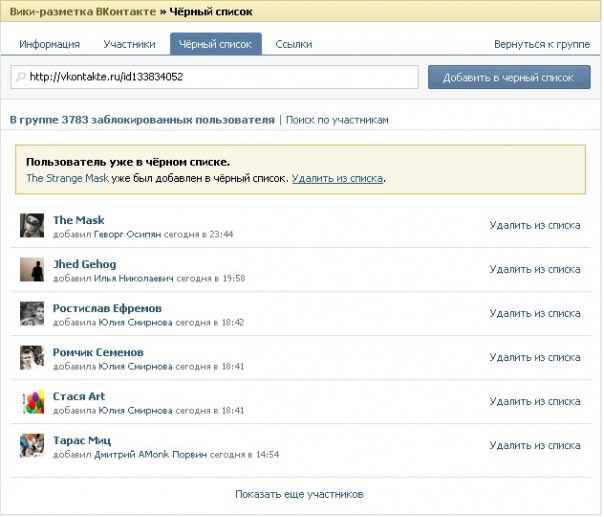
Разумеется, в остальном для этого пользователя ВКонтакте ничего не изменится. Он будет так же, как и раньше, пользоваться сайтом, общаться с людьми — короче говоря, все возможности у него останутся, но он не сможет:
- Писать тебе сообщения (пытаясь отправить сообщение, он увидит надпись «Вы не можете отправить сообщение этому пользователю, поскольку он ограничивает круг лиц, которые могут присылать ему сообщения.»).
- Просматривать твою страницу.
Пользуйся этой функцией осторожно и только в крайнем случае, когда тебя кто-то очень сильно достал, потому что иногда можно кого-нибудь заблокировать и забыть об этом. И можно случайно заблокировать друга — несомненно, он будет в недоумении.
И еще учти, что заблокированный человек может создать новую страницу ВК, чтобы еще раз попытаться выйти с тобой на связь. Тогда придется заблокировать и эту страницу, а в особо тяжелых случаях — пожаловаться на человека в администрацию ВКонтакте.
Можно посмотреть всех, кого ты когда-либо заблокировал. Нажми «Мои настройки» и затем выбери закладку «Черный список» — там будут все заблокированные тобой люди. Кстати, там же можно заблокировать кого-нибудь, не заходя на его страницу:
Как заблокировать того, кто меня заблокировал (внести в черный список по имени)
Зайди на его страницу в полной версии ВК, там будет написано «. ограничил доступ к своей странице». В левой колонке нажми «Действия», откроется меню, потом «Заблокировать».
Есть и другой способ — можно занести его в свой черный список по имени или по ссылке на страницу.
- Открой «Настройки» и выбери закладку «Черный список».
- Введи имя человека или ссылку на его страницу (там есть подсказка в том месте, куда это надо вводить).
- Нажми кнопку
- Если с таким именем есть только один человек, то он сразу заблокируется — появится надпись «Пользователь добавлен в чёрный список».

- Если таких людей несколько, то появится их список, а рядом с каждым человеком будет ссылка «Добавить в бан-лист». Нажми эту ссылку рядом с тем, кого нужно заблокировать.
- Для того, чтобы разблокировать человека, служит ссылка «Удалить из списка» рядом с каждым заблокированным пользователем на этой же закладке «Черный список».
Как заблокировать человека, чтобы он об этом не узнал?
Он не узнает об этом сразу. Когда ты заносишь человека в черный список, ему не приходит об этом никакого сообщения. Сайт ВК никак не подсказывает ему, что ты только что его заблокировал от общения с тобой. Но если он захочет зайти на твою страницу или написать тебе в личку, то он сразу все поймет. Может быть, он даже найдет нашу инструкцию и узнает все подробности: Как узнать, что тебя заблокировали ВКонтакте.
Еще есть интересная возможность отключить уведомления о сообщениях от конкретного человека. То есть он сможет тебе писать, сообщения будут приходить, но уведомления о них не будут выскакивать. Пусть себе пишет — если захочешь, когда-нибудь прочитаешь. Как это сделать, описано здесь: Как отключить или включить уведомления о сообщениях от определенного человека?
Пусть себе пишет — если захочешь, когда-нибудь прочитаешь. Как это сделать, описано здесь: Как отключить или включить уведомления о сообщениях от определенного человека?
Как сделать, чтобы человек не мог зайти на и смотреть ее
Это более мягкий вариант блокировки и более универсальный. Можно разрешить просматривать свою страницу, например, только друзьям, тогда посторонние люди не смогут ее смотреть. Кроме того, можно запретить писать сообщения всем, кроме друзей или определенного круга людей. Удобство здесь в том, что не нужно конкретно выбирать, кого ты хочешь заблокировать — нужно только определить, с кем ты хочешь общаться.
Как сделать, чтобы смотреть мою страницу и писать сообщения
- Если нежелательный человек есть у тебя в друзьях, удали его оттуда:
- Нажми «Мои друзья» и найди в списке этого человека.
- Нажми «Убрать из друзей».
- Нажми «Мои настройки» и выбери закладку «Приватность».

- Найди заголовок «Моя страница». Чуть ниже, напротив «Кто видит основную информацию моей страницы», выбери «Только друзья».
- Найди заголовок «Связь со мной». Ниже, напротив «Кто может писать мне личные сообщения», выбери «Только друзья».
- Если хочешь, посмотри другие пункты на этой странице и тоже оставь там доступ только для друзей.
- Все! Настройки сохранились.
Подсказка
На закладке «Приватность» можно выбирать вариант доступа не «Только друзья», а «Все, кроме. » и вручную указать человека, который не должен видеть страницу или писать тебе сообщения.
Важно!
Если у тебя закрыты личные сообщения от посторонних, не забывай об этом и не предлагай кому-либо написать тебе в личку — у них ничего не получится. Через личные сообщения происходит много общения ВКонтакте, так что следует подумать лишний раз, стоит ли лишать людей возможности написать тебе. Ведь может случиться так, что кому-то очень нужно будет с тобой связаться, а сделать этого он не сможет.
Ведь может случиться так, что кому-то очень нужно будет с тобой связаться, а сделать этого он не сможет.
На заметку: даже если ты закрыл личку от посторонних, люди, с которыми ты переписывался раньше, еще в течение недели смогут присылать тебе сообщения в уже начатый диалог.
Как удалить из друзей человека (отписаться), который меня заблокировал?
Действительно, если вы с этим человеком были друзьями в ВК, а потом он тебя заблокировал (ограничил доступ), то ты остаешься подписанным на него. Как удалиться из подписчиков и перестать видеть его новости?
Ничего сложного нет:
- Зайди в «Мои друзья».
- Открой «Исходящие заявки».
- Найди этого человека.
- Нажми кнопку «Отменить заявку и отписаться».
Все, больше этот человек ничем тебе не напомнит о себе. Если все равно не можешь найти, где эта кнопка, открой свою страницу заявок по этой ссылке: Исходящие заявки.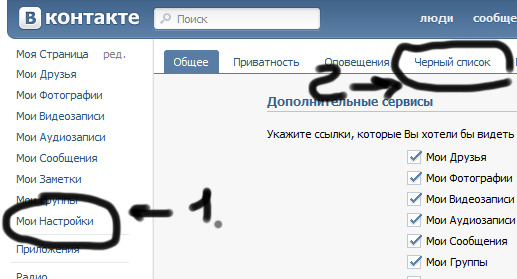
Также отказаться от подписки на человека можно через свою страницу ВКонтакте, нажав там на «Интересные страницы» и далее «Отписаться» рядом с тем человеком, который тебе больше не нужен.
Как убрать человека из подписчиков?
Если ты не хочешь видеть какого-нибудь человека среди своих подписчиков, добавь его в черный список: открой свою страницу ВК и прямо под аватаркой нажми «Мои подписчики».
Затем наведи мышкой на этого человека и нажми на крестик, который появится в правом верхнем углу.Из черного списка его можно удалить через 15 минут — в список подписчиков он не вернется (чтобы открыть черный список, нажми в меню «Мои настройки» и выбери закладку «Черный список»).
В целом, насчет подписчиков волноваться не стоит: никаких прав у них нет, и на твоей странице они видят то же самое, что и любой другой посторонний пользователь ВК. Того, что у тебя выложено «только для друзей», подписчики не видят.
Как запретить добавлять себя в друзья?
Может потребоваться сделать так, чтобы человек не мог добавить тебя в друзья.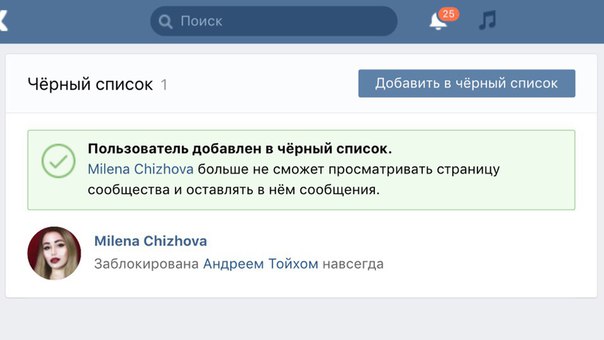 Подавая заявку в друзья, он одновременно пишет сообщение — как это запретить?
Подавая заявку в друзья, он одновременно пишет сообщение — как это запретить?
Сейчас ВКонтакте нет настройки «Кто может добавлять меня в друзья», ее убрали. Но есть способ сделать так, чтобы не приходили заявки в друзья от посторонних людей (тех, кто не является друзьями твоих друзей):
- Нажми «Мои настройки» и выбери закладку «Приватность».
- Под заголовком «Связь со мной» найди пункт «О каких заявках в друзья приходят оповещения».
- Поставь там вариант «От друзей друзей».
Как пожаловаться на человека ВКонтакте, чтобы его страницу заблокировали?
Об этом рассказано в нашей статье «Как пожаловаться ВКонтакте». Учти, что просто так, от балды, никого не заблокируют, даже если ты наговоришь про человека кучу нехороших вещей.
Когда ВКонтакте заблокирован — это что-то другое?
Да, когда человек вообще не может зайти в Контакт и ему выдается сообщение, что доступ запрещен, это означает, что либо у него на компьютере поселилась вредоносная программа, либо он на работе и ему просто закрыли доступ.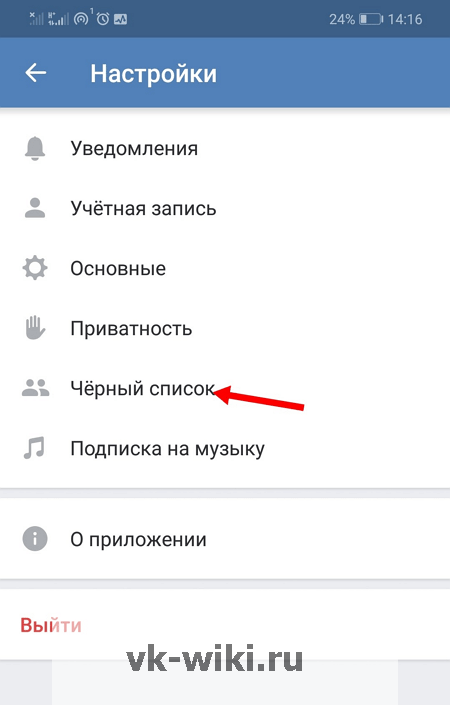 Если выдается сообщение, что заблокирована страница в ВК, смотри эту инструкцию: Заблокировали ВКонтакте. Что делать? Решение, а если ты не можешь войти в Контакт по какой-то другой причине, читай тут: Не заходит в Контакт? Решение.
Если выдается сообщение, что заблокирована страница в ВК, смотри эту инструкцию: Заблокировали ВКонтакте. Что делать? Решение, а если ты не можешь войти в Контакт по какой-то другой причине, читай тут: Не заходит в Контакт? Решение.
Многие пользователи Вконтакте задаются вопросом, как заблокировать человека в ВК? Функция ресурса позволяет отключить сообщения от надоедливого собеседника или того, кто оскорбил вас. Кроме того, нежелательный гость не сможет найти ваш профиль через поиск и посмотреть его информацию. Существует несколько способов блокировки человека, о которых вы узнаете из статьи.
Как временно заблокировать человека в ВК
Заблокировать чужую страницу в ВК возможно через его профиль, черный список или жалобу администрации. Также вы можете ограничить просмотр определенных данных своего аккаунта для него. Если вы не хотите получать уведомления о сообщениях, то воспользуйтесь функцией ЧС социальной сети.
Черный список
Функция «Черный список» — самый простой способ блокировки пользователя.
Процесс блокировки несложен, но и снять ограничения можно в любой момент в несколько кликов.
Добавление аккаунта в черный список возможно только через браузер на ПК или мобильном устройстве. Чтобы заблокировать аккаунт в ВК, сделайте следующее:
- Зайдите в свой профиль и щелкните по аватарке, расположенной в правом верхнем углу.
- В контекстном меню выберите пункт «Настройки».
- Откроется окно, где в блоке справа нужно перейти в раздел «Черный список».
- Нажмите на синюю кнопку «Добавить в черный список».
- В строке поиска введите имя или адрес пользователя, а также вы можете найти его в списке.
- Щелкните по кнопке «Заблокировать», которая находится справа от имени.
Если поиск оказался безрезультатным, то это может значить, что пользователь у вас в друзьях. Чтобы заблокировать человека в ВК через комп или телефон, нужно сначала убрать его из друзей, затем снова попытаться добавить человека в черный список.
Чтобы заблокировать человека в ВК через комп или телефон, нужно сначала убрать его из друзей, затем снова попытаться добавить человека в черный список.
Через страницу пользователя
Блокировка пользователя через его страницу сработает как на компьютере, так и в официальном приложении социальной сети для смартфонов. При это порядок действий веб-версии и от мобильной немного отличается. Перед тем, как заблокировать пользователя в Контакте на телефоне, зайдите на его страницу, затем сделайте следующее:
- Нажмите на значок в виде трех точек, который расположен вверху справа.
- Откроется список действий, выберите параметр «Заблокировать».
- Подтвердите действие в открывшемся диалоговом окне.
Проверить, находится ли человек в черном списке, можно через настройки в соответствующем разделе.
Как заблокировать чужую страницу в ВК на компьютере? Для этого зайдите в профиль недруга нажмите на многоточие рядом с кнопкой «Добавить в друзья» под аватаркой.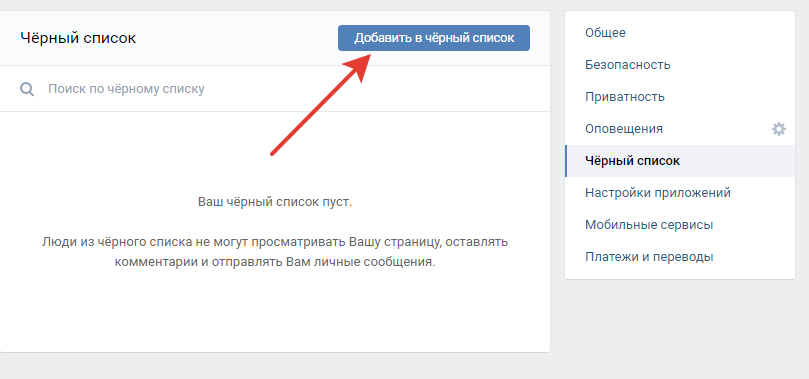 В выпадающем меню выберите пункт «Заблокировать», после чего подтвердите действие.
В выпадающем меню выберите пункт «Заблокировать», после чего подтвердите действие.
Если такого пункта нет в перечне, удалите пользователя из друзей.
Блокировка навсегда
Занесение пользователя в черный список никак не сказывается на его деятельности в социальной сети. Однако существуют способы блокировки аккаунта навсегда. При этом человек больше не сможет зайти в свой профиль и использовать функционал Вконтакте. Чтобы заблокировать чужую страницу в ВК навсегда, можно обратиться техподдержку или через специальные сообщества. О каждом способе следует поговорить отдельно.
Техподдержка
Нужны веские основания и наличие доказательств, чтобы администрация ВК отреагировала на жалобу. В случае, если они у вас есть, то сделайте следующее:
- Зайдите в профиль человека, которого хотите заблокировать навсегда в ВК.
- Щелкните по иконке в виде трех точек, которая находится под фотографией.
- Нажмите на «Пожаловаться на страницу».

- В открывшемся окне выберите причину бана и обоснуйте ее. Подробно опишите в специальном поле доказательства, почему вы хотите заблокировать человека.
После отправки жалобы администрация проверит жалобу и примет меры. Если доводы обоснованы и доказаны, то обидчика забанят навсегда. Сколько жалоб нужно, чтобы заблокировали страницу Вконтакте? Достаточно одной, но аргументированной.
Группы для блокировки пользователей
Существует другой способ, который является неофициальным – специальные сообщества. Найти их можно по следующим запросам:
- «жалоба»;
- «обмен жалобами»;
- «блокировка пользователя».
Если вы хотите заблокировать друга в ВК, вы можете воспользоваться такими группами. Здесь люди оставляют ссылки на страницы, которые нужно забанить. Вы помогаете им, взамен они подают жалобы на пользователя, адрес которого вы оставляете на стене.
Администрация часто блокирует такие группы, потому что нередко причина жалоб становится личная неприязнь. Лучше воспользоваться официальной функцией.
Лучше воспользоваться официальной функцией.
Будьте осторожны, вы можете попасть под заморозку, если будете вступать в такие сообщества.
За что могут заблокировать страницу в ВК? Существует множество причин бана:
- Подозрительная деятельность пользователя, при которой администрации примет человека за бота. Например, рассылка сообщений, лайки и добавление друзей в определенные промежутки времени.
- Оскорбления других пользователей социальной сети, использование нецензурной лексики и причинение неудобств людей.
- Использование разных IP-адресов. Блокировка аккаунта в этом случае пытается обезопасить пользователя от взлома.
- Оскорбление администрации или технической поддержки.
- Распространение порнографических и садистских материалов, а также файлов извращенного характера. Посещение групп таких тематик или просмотр видео могут привести к бану.
Теперь вы знаете, как сделать, чтобы заблокировали страницу ВК другого пользователя. Если на человека поступило более пяти жалоб, то администрация социальной сети уделяет ему особое внимание. В этом случае, бан может быть навсегда. Старайтесь не нарушать правила пользования Вконтакте, чтобы не потерять свой аккаунт. Как заблокировать свою страницу в ВК вы можете узнать на нашем сайте.
Если на человека поступило более пяти жалоб, то администрация социальной сети уделяет ему особое внимание. В этом случае, бан может быть навсегда. Старайтесь не нарушать правила пользования Вконтакте, чтобы не потерять свой аккаунт. Как заблокировать свою страницу в ВК вы можете узнать на нашем сайте.
«ВКонтакте» — популярнейший ресурс Рунета. Миллионы людей ежедневно используют его, чтобы слушать музыку, читать новости, а самое главное — переписываться со своими друзьями. Иногда пользователь может оскорбить вас или же просто начать нежелательный диалог. Чтобы избавиться от надоедливого собеседника или запретить ему просматривать ваши данные, используется функция добавления в черный список. Ниже мы подробно расскажем, как именно заблокировать человека ВК разными способами.
Блокируем со страницы пользователя
Черный список (ЧС) — перечень страниц тех людей, которых вы заблокировали. Они не могут просматривать ваши фотографии и другие сведения, а также отправлять вам сообщения.
Заблокировать «ВКонтакте» человека очень просто. Выполняем это пошагово:
- Открываем страницу человека.
- Нажимаем на пункт «Действия» под иконкой аватарки.
- Выбираем раздел «Пожаловаться на страницу».
- Указываем одну из предложенных причин блокировки либо в свободном окне комментария описываем собственную проблему.
- Помечаем галочкой надпись «Закрыть «имя пользователя» доступ к моей странице».
- Нажимаем Отправить .
Готово! Вы добавили нежелательный аккаунт в Черный список.
Если вы добавляете в ЧС своего друга, то из списка друзей он автоматически удаляется.
Обратите внимание! Когда вы жалуетесь на пользователя, то не только запрещаете ему отправлять вам сообщения, но и просматривать ваши фотографии.
Используем Черный список
Второй способ блокировки — непосредственно через ЧС. Для этого метода используем следующую инструкцию:
- Нажимаем на иконку всплывающего меню в правом верхнем углу страницы.

- Выбираем пункт «Настройки».
- Открываем вкладку «Черный список» в разделе справа.
- Нажимаем на кнопку Добавить в черный список .
- Выбираем пользователя из френд-листа и нажимаем Заблокировать /вводим ссылку на страницу пользователя.
Важно! Заблокировать таким образом можно не только человека, но и сообщество (публичную страницу) или группу «ВКонтакте». Для этого необходимо ввести ссылку на нее в строке поиска Черного списка.
Как разблокировать человека
Если заблокировали чью-то страницу, доступ ограничивается не навсегда. Пользователя можно удалить из Черного списка, тем самым восстановив его возможности писать вам и просматривать личные данные. Это можно сделать двумя способами.
Рассмотрим первый способ — через страницу заблокированного человека:
- Открываем профиль пользователя.
- Нажимаем на меню функций под аватаркой.
- Выбираем «Разблокировать «имя пользователя»».

Теперь разберемся со вторым способом — через Черный список:
- Заходим в меню Черного списка (инструкция описана выше).
- Напротив иконки нужного пользователя нажимаем «Удалить из списка».
Обратите внимание! Если пользователь находился в вашем френд-листе, а затем был добавлен в ЧС, после разблокировки он все равно не будет находиться в списке ваших друзей. Чтобы его опять добавить, необходимо отправить соответствующую заявку, то есть нажать кнопку Добавить в друзья .
Как ограничить доступ к некоторым данным
Добавление пользователя в Черный список — это полная блокировка его возможностей взаимодействовать с вашей страницей. Поэтому существуют специальные тонкие настройки «ВКонтакте», которые позволяет ограничить доступ к некоторой вашей информации. Примечательно то, что запретить выполнять определенные действия на вашей странице вы можете как одному человеку, так и группе людей.
Итак, для этого необходимо выполнить следующие шаги:
- Открываем меню кликом на иконку в правом верхнем углу.

- Выбираем пункт «Настройки».
- Переходим в раздел «Приватность».
Настройки приватности включают в себя множество параметров ограничения доступа. Рассмотрим важнейшие из них.
Чтобы скрыть личную информацию (контакты, интересы, любимую музыку и т.д.), нажмите на раздел «Кто видит основную информацию моей страницы».В выпадающем списке можете указать одного или нескольких пользователей, для которых эти данные будут недоступны.
Для блокировки возможности просмотра и добавления записей и комментариев к ним настройте соответствующий раздел. В нем можно заблокировать одного или более людей, а также полностью разрешить или запретить всем доступ. Таким же образом можно ограничить следующие возможности:
- добавление вас в друзья;
- отправка сообщений;
- просмотр вашей страницы незарегистрированным ВК пользователям и др.
Интересная особенность настроек приватности — воспользовавшись специальной функцией, можете оценить свой профиль «чужими глазами».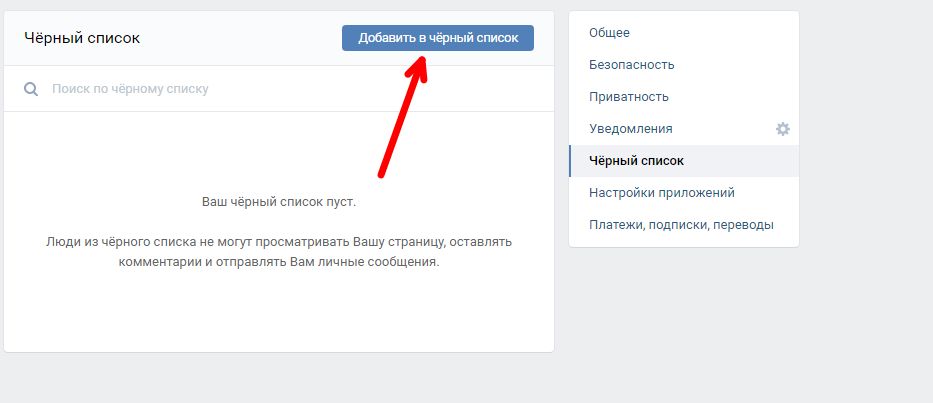 Для этого необходимо кликнуть на строку «посмотреть, как видят Вашу страницу другие пользователи», которая находится в конце меню.
Для этого необходимо кликнуть на строку «посмотреть, как видят Вашу страницу другие пользователи», которая находится в конце меню.
Блокируем пользователя навсегда (не рекомендуется)
Как уже говорили ранее, добавление человека в ЧС не ограничивает ему доступ к вашим данным навечно. При желании вы всегда можете его оттуда удалить и вернуть в свой список друзей. Ваши действия никак не сказываются на его активности в социальной сети — пользователь может ее использовать за исключением возможности контакта с вами.
Однако, если количество жалоб на пользователя с разных аккаунтов превышает в 5–10 раз, то администрация обратит особое внимание на его страницу. Вероятнее всего, человека забанят ВК, полностью ограничив для него использование своей страницы. Доступ к аккаунту в этом случае восстановить очень сложно, поэтому, скорее всего, он будет заблокирован навсегда.
Для подобных действий существуют специальные сообщества «ВКонтакте», в которых люди делятся нежелательными страницами, чтобы остальные участники на них пожаловались.
Мы настоятельно не рекомендуем прибегать к этому методу, так как он нечестен. При этом и вы сами рискуете попасть в вечный бан, так как администрация социальной сети борется с существованием подобных групп.
Заключение
Заблокировать человека в ВК довольно просто. Для этого необходимо воспользоваться двумя способами: либо найти соответствующий пункт в его профиле, либо использовать меню Черного списка. По желанию можно разблокировать пользователя в любое время, удалив его из ЧС.
Видео по теме
Как добавить человека в черный список ВКонтакте
Как добавить в черный список Вконтакте
Здравствуйте, дорогие друзья! Сегодня мы с вами научимся блокировать других ползователей в сети Вк, чтобы они больше не могли вам писать. Речь пойдет о черном списке.
Черный список – это понятие, которое используется не только в социальной сети Вконтакте. В него обычно добавляют человека, который вам неприятен либо человека, от которого вы больше не хотите получать никаких сообщений.
В него обычно добавляют человека, который вам неприятен либо человека, от которого вы больше не хотите получать никаких сообщений.
Что дает данный бан лист. Если добавить человека туда, то он не сможет больше вам писать, оставлять комментарии и никаким образом беспокоить. Если вы добавляете друга туда, то он сразу же удаляется из списка друзей Вконтакте.
Как посмотреть черный список
Достаточно большое количество пользователей вообще не знают, где находится перечень нежелательных друзей Вконтакте и как до него добраться. Сейчас я вместе с вами попробую решить эту проблему.
Нажимаем на верхнее меню и из выпавшего списка выбираем пункт «Настройки»:
На следующем этапе в правом меню выбираем пункт «Черный список»:
Как видите, ничего сложного, с одной проблемой разобрались. Мы добрались до заветного бан листа и можем наблюдать людей, которые в него занесены
Как добавить друга в заблокированные
Находим наш заветный перечень нежелательных людей.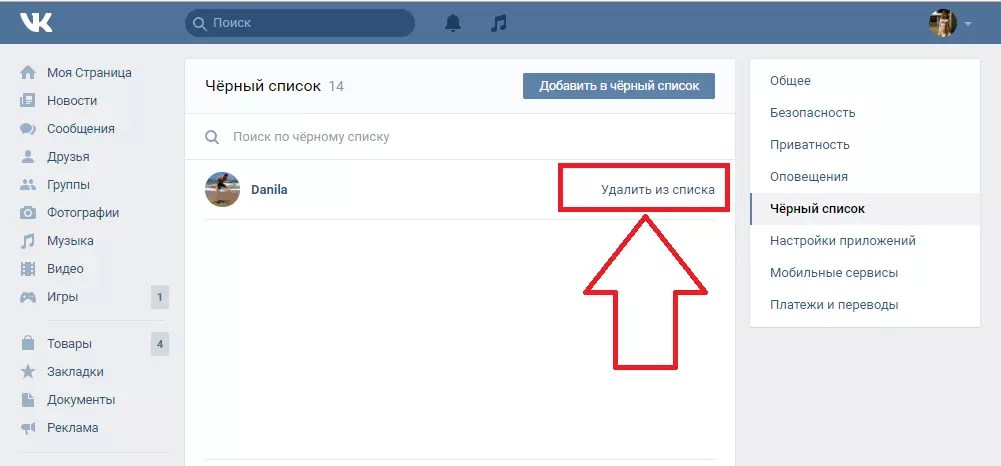 Это мы делать уже умеем, в самом верху есть кнопочка «Добавить в черный список», нажимаем на нее.
Это мы делать уже умеем, в самом верху есть кнопочка «Добавить в черный список», нажимаем на нее.
Далее нас просят добавить ссылку на страницу товарища, которого хотим добавить в этот же перечень:
Заходим на страничку друга и копируем ее адрес в верху в строке браузера:
Вставляем скопированный адрес в окошко добавления . У нас сразу же должна была подгрузиться миниатюрка человека. Нажимаем напротив нее на кнопочку «Заблокировать»:
Все, друга добавили.
Как заблокировать человека, которого нет в друзьях
Сделать это можно точно так же, как и друга, но есть еще один способ у нас. Заходим на страничку того, которого хотим заблокировать. Сразу под аватаркой у нас имеется маленькое меню в виде трех горизонтальных точек. Нажимаем на него и из выпавшего меню выбираем пункт «Заблокировать»:
Вот и все, после нажатия на эту кнопку он сразу же попадет в черный список.
Как удалить из черного списка.
Находим наш список, для этого читаем первый пункт статьи.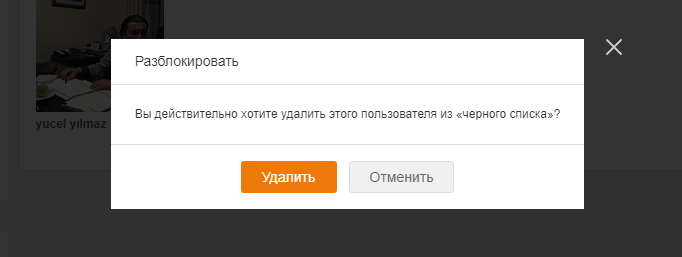 В списке находим того, которого хотим убрать и напротив его миниатюрки нажимаем «Удалить из списка».
В списке находим того, которого хотим убрать и напротив его миниатюрки нажимаем «Удалить из списка».
Блокировка пользователей Вконтакте с телефона
Теперь, дорогие друзья, давайте быстро пробежимся по всем тем операциям, которые мы с вами изучили только уже на мобильном приложении для телефонов и планшетов.
Запускаем приложение, находим там внизу значок шестеренки, нажимаем на него и в настройках выбираем «Черный сп…..»:
Это мы нашли его. Теперь для того чтобы добавить туда любого человека, не важно, друг это или нет, нужно зайти на его страничку и в правом верхнем углу нажать на меню в виде трех вертикальных точек:
Из выпавшего меню выбираем пункт «Заблокировать»:
Нас переспрашивают, а действительно ли хотим заблокировать данного человека. Соглашаемся.
Все, таким образом, человек попадает в черный перечень.
Как видите, дорогие друзья, ничего сложного нет, в статье я постарался без воды обрисовать все основные моменты для работы с блокировкой.
Как добавить в ЧС в ВК человека: инструкция, как добавить в черный список
Как добавить в черный список в ВК неприятную личность? Иногда лучшим ответом на назойливость, хамство или обиду становится игнорирование. Именно для этого и была разработана такая опция.
Она есть во многих приложениях, даже в контакт-листе мобильного. Пользователям социальной сети В Контакте поставить человека в черный список разрешено разными методами. Функция работает через ноутбук или смартфон, подробно о том, что такое ЧС в соцсети, мы рассказали в нашей отдельной статье, поэтому здесь сразу перейдем к теме.
Добавляем в black-лист через компьютер
Существует два пути как кинуть в ЧС в ВК через комп, каждый из которых имеет свои преимущества.
Через настройки
- Опция находится в подменю, которое вызывается кликом мышью по кружку аватара в верхнем углу справа;
- Оказавшись в нужном секторе, на том же месте разыщите кружок аватарки, спуститесь чуть ниже, до строки «Черный список» , перейдите;
- Нажмите синюю кнопочку с аналогичным названием;
- Предварительно скопируйте ID странички определенного человека (узнать номер страницы просто, если следовать нашим инструкциям), точное написание его ФИО.
 Вставьте в развернувшуюся поисковую строку;
Вставьте в развернувшуюся поисковую строку; - Когда профиль отыщется, кликните по нему.
Этот способ занимает некоторое количество времени, которое тратится на манипуляции по поиску блока, ввода данных, подтверждение услуги. Зато он дает возможность внести в черный список человека в вконтакте в любом случае. Независимо от того, находится ли он в числе ваших френдов, свободен ли вход на его страничку.
Через страницу того, кого хотим добавить в блок-зону
Как оперативно занести в черный список человека в ВК?
- Просто посетите его аккаунт;
- Под главной фотографией автора возле кнопки «добавить в друзья» нажмите на три точки;
- Развернется перечень подразделов, который завершается функцией «Пожаловаться на страницу» , при нажатии на него внизу будет пункт «Закрыть доступ» .
Этот метод доступен, если у автора страницы открыт доступ. Блок-кнопка присутствует у пользователей, которые не являются вашими контактами.
Он удобен оперативностью, быстротой исполнения задачи. Получили хамское сообщение, перешли в профиль нахала, один раз щелкнули мышкой и вуа-ля.
Как добавить в черный список с мобильного?
Все пользователи В Контакте добавить в черный список друга с телефона могут следующим образом:
- Запустите приложение;
- В нижней панели найдите значок с тремя маленькими черточками. Это вызов меню;
- Переходим по вкладке «Друзья» ;
- Находим того, кого хотим добавить в черный список, заходим в аккаунт;
- Кликаем по трем вертикальным точкам, во всплывшем меню выбираем задачу «Заблокировать» ;
Кстати, в ВК кинуть человека в ЧС на телефоне можно, даже если он не добавлен в друзья.
- В разделе с контакт-листом нужно ткнуть на плюсик, который откроет форму поиска.
- Выберите приемлемый метод, например, по имени, найдите личность и заблокируйте с помощью аналогичных действий.

Мы узнали, как в ВК добавить в ЧС человека через комп или мобильный. Чтобы убедиться, что все получилось, зайдите в раздел с black-листом через настройки и посмотрите свой черный список.
Обратите внимание, что осталось при большом желании пользователь соцсети сможет обойти блокировку и написать Вам, даже если он в ЧС.
Итак, сделаем выводы:
- Назначение удается с любого устройства, как портативного, так и стационарного;
- Существует несколько тактик выполнения задачи;
- Добавлять можно не только френдов, но и посторонних;
- Помимо личных аккаунтов, опция работает в группах. Действия выполняет админ по идентичной схеме;
- Отправить в черный список в ВК можно не только участника группы, добавленного ранее – блокировка активна на всех зарегистрированных в соцсети.
- Но помните, что кто-то может заблокировать и вас. А выйти из черного списка, очень нелегко. Так что взвешивайте все свои решения и не делайте скоропалительных выводов.

Разыскать нужный раздел будет не сложно, соцсеть славится интуитивно понятной навигацией. Наверное, за это ее и любят миллионы поклонников. Пользуйтесь полезными опциями с удовольствием!
Как в Вк занести в чёрный список человека: инструкция
Ситуации, когда в социальной сети пишет сообщения неприятный пользователь, нередки. Иногда, чтобы избавиться от навязчивого человека, достаточно просто сообщить ему о нежелании разговаривать. Но как поступить, если все просьбы оставить в покое проигнорированы? В таких ситуациях необходимо воспользоваться функционалом сайта и заблокировать надоедливую личность. В том, как добавить в чёрный список В Контакте человека, разберётся каждый желающий. Достаточно лишь серьёзно заняться данным вопросом и уделить ему небольшое время, чтобы понять и разобрать все особенности данного процесса. И тогда ни один недоброжелатель не сумеет испортить настроение.
Где найти чёрный список Вконтакте в обновлённой версии?
Чтобы отправить в бан неприятного собеседника, необходимо знать, где находится соответствующий раздел. В обновлённой версии он расположен там же, где и раньше.
В обновлённой версии он расположен там же, где и раньше.
Желающим посмотреть перечень заблокированных придётся;
- зайти на сайт и авторизоваться;
- открыть меню настроек;
- найти среди предложенных пунктов подходящий.
В результате перед пользователем откроется страница с указанием людей, которым ограничен доступ к профилю. Дополнительно тут окажется строка для поиска и добавления нежелательных аккаунтов. Именно тут производится управление чёрным списком, здесь определяется, кто окажется забанен и лишится права писать сообщения и комментарии.
Как заблокировать собеседника?
Выяснив, где найти перечень заблокированных, необходимо разобраться, как избавляться от посторонних людей. Самый простой и удобный способ сделать это – посмотреть профиль недоброжелателя и воспользоваться предложенными тут функциями. Для этого потребуется:
- перейти к аккаунту надоевшего человека;
- найти под фотографией пункт блокировки и отправки в чёрный список;
- кликнуть необходимую надпись;
- подтвердить действия.

В результате заблокированный пользователь лишится возможности просматривать обновления и новости на стене, писать личные сообщения и комментарии, видеть фотографии и аудиозаписи. И как бы он ни думал, как поставить лайк или написать очередную гадость, добиться желаемого у него не выйдет. Он получить доступ к перечисленным действиям, лишь когда покинет список забаненных.
Как добавить человека в чёрный список В контакте, если он не в друзьях?
Разобравшись, как в Вк занести в чёрный список собеседников, следует обратить внимание и на остальные варианты, позволяющие блокировать любых людей и даже сообщества. Для этого потребуется совершить следующее:
- открыть профиль неприятной личности;
- скопировать ссылку из адресной строки браузера;
- перейти в настройках к перечню забаненных;
- внести скопированный адрес в специально созданное для этого поле;
- подтвердить отправку в бан.
Подобный подход приводит к полноценной блокировке любого сообщества или пользователя, даже если он не в друзьях.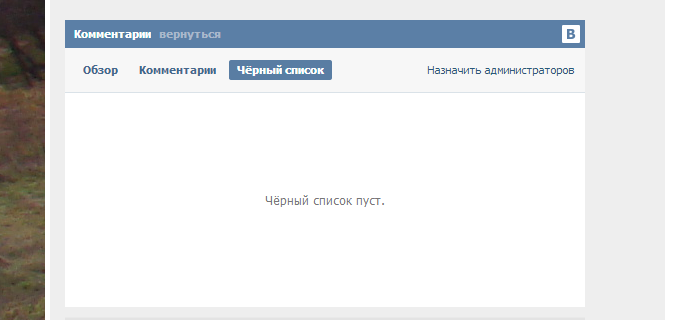
Отдельно следует упомянуть о блокировке подписчиков. Чтобы убрать лишних подписавшихся, следует открыть перечень и нажимать на крестик в правом углу каждой миниатюры.
Как добавить в чёрный список В контакте с телефона?
Практически не отличается от описанных способов блокировка надоедливых, навязчивых собеседников с телефона. Для этого следует воспользоваться теми же вариантами, что применяются на компьютере в полноценной версии сайта. Единственная особенность – в мобильной версии социальной сети следует наводить курсор на правый верхний угол аватара неприятных пользователей (на странице блокируемого). Именно там скрывается меню с перечнем допустимых действий.
Отдельно стоит упомянуть о разблокировке. Знать это не менее важно, чем то, как внести недоброжелателя в чёрный список.
Чтобы вернуть забаненному возможность писать сообщения, потребуется перейти к перечню заблокированных и найти напротив миниатюры нужного пользователя предложение разбанить.
Далее останется только кликнуть его.
Альтернативные варианты решения проблемы
Разобраться, как поместить неугодного человека в бан, несложно, ещё проще заблокировать неприятную личность. Но иногда разумнее избегать жёстких мер и ограничиваться более мягкими действиями.
Отличным вариантом ограничить доступ к личной информации и запретить посторонним людям совершать отдельные действия станет настройка доступа Вк.
Чтобы определить, кому и какие действия доступны, следует открыть страницу настроек и перейти в раздел «приватность». Далее останется лишь изменить условия доступа и сохранить сделанные изменения.
Дополнительно следует помнить, что пользователям предоставлена возможность самостоятельно выбирать, кто увидит репост. Для этого следует заранее, нажимая кнопку «поделиться», указать подходящий круг лиц. Сделать это позднее будет невозможно.
Если перечисленные меры не принесут желаемого результата, придётся прибегнуть к блокировке.
Как добавить в черный список ВК?
Здравствуйте, дорогие читатели! Благодаря стараниям социальной сети Вконтакте угодить своим посетителям и сделать их пребывание на сайте спокойным и комфортным, предоставляется возможность ограничивать себя от людей, которые каким-то образом могут нарушать ваши границы, например, хамить или выражать агрессию. Но, если вы не знаете, как добавить в черный список ВК назойливого «друга», тогда эта статья для Вас!
Что значит черный список ВК?
Напомним, что черный список ВК блокирует пользователя, тем самым лишая его возможности отправлять Вам сообщения, комментировать записи, просматривать вашу страницу, фотографии, обновления и другую личную информацию. Единственная «поблажка» для человека в вашем черном списке – видеть вашу аватарку, но в миниатюре. Т.е. открыть полностью он её не сможет.
А теперь перейдем конкретнее к вопросу, как добавить в черный список ВК.
Как добавить в черный список ВК?
Существуют два способа, которые позволяют заблокировать пользователя:
Способ №1. Перейдите на страницу человека, которого хотите добавить в черный список. Под его аватаркой кликните на многоточие «…» и потом выберете «Заблокировать».
Перейдите на страницу человека, которого хотите добавить в черный список. Под его аватаркой кликните на многоточие «…» и потом выберете «Заблокировать».
Способ №2. Переходим в настройки. Справа в меню выбираем «Черный список». Нажимаем «Добавить» в строку введите полную ссылку страницы пользователя. Если вы не знаете, как это сделать, то: для этого зайдите к нему на страницу и скопируйте ссылку в адресной строке. Затем вставьте её в поле «Добавление в черный список». Или же, если этот человеку вас в друзьях, то можно начать вводить его имя, должен выплыть вариант.
Надеемся, это понятно.
Как заблокировать пользователя в группе ВК?
Если Вы являетесь админом группы Вконтакте и хотите навести порядки, забанив неугомонных участников, то следуйте такой очередности, которая позволит заблокировать пользователя в группе ВК.
- Под аватаркой группы нажмите на многоточие.
- В предложенном списке кликните на «Управление сообществом».

- Когда страница загрузится, справа увидите меню. Нажмите на «Участники».
- Под этим пунктом выплывет два варианта: «Руководители» и «Черный список». Выбираем, естественно, второе.
- И так же, как и в первом случае, необходимо нажать «Добавить в черный список» и ввести либо ссылку на страницу участника, либо его имя.
Как узнать, есть ли я в черном списке ВК?
Если Вам интересно, состоите ли Вы у кого-то в черном списке, то просто так это узнать не получится. Официальный сайт Вконтакте не предусматривает такой возможности, однако можно воспользоваться другим сервисом, а именно 220vk.com, который может показать вам то, чего ВК не покажет. Это касается и черного списка.
А теперь приступим к таким действиям, которые покажут, у кого мы есть в черном списке:
- Переходим на 220vk.com
- Слева выбираем «Черный список».
- Далее кликаем «Искать, у кого я в черном списке»
- После сканирования выплывет список с людьми, у которых вы в ЧС.

Заключение
Надеемся, наша статья была полезна, и теперь вы знаете, как добавить в черный список ВК надоедливых пользователей сети, как заблокировать пользователя в группе ВК, если вы модератор, а также можете узнать, у кого вы состоите в черном списке ВК.
До скорых встреч, друзья! И давайте жить дружно!
Черный список вконтакте. Как добавить в черный список Вконтакте
Здравствуйте, дорогие читатели! Благодаря стараниям социальной сети Вконтакте угодить своим посетителям и сделать их пребывание на сайте спокойным и комфортным, предоставляется возможность ограничивать себя от людей, которые каким-то образом могут нарушать ваши границы, например, хамить или выражать агрессию. Но, если вы не знаете, как добавить в черный список ВК назойливого «друга», тогда эта статья для Вас!
Что значит черный список ВК?
Напомним, что черный список ВК блокирует пользователя, тем самым лишая его возможности отправлять Вам сообщения, комментировать записи, просматривать вашу страницу, фотографии, обновления и другую личную информацию. Единственная «поблажка» для человека в вашем черном списке – видеть вашу аватарку, но в миниатюре. Т.е. открыть полностью он её не сможет.
Единственная «поблажка» для человека в вашем черном списке – видеть вашу аватарку, но в миниатюре. Т.е. открыть полностью он её не сможет.
А теперь перейдем конкретнее к вопросу, как добавить в черный список ВК.
Существуют два способа, которые позволяют заблокировать пользователя:
Способ №1. Перейдите на страницу человека, которого хотите добавить в черный список. Под его аватаркой кликните на многоточие «…» и потом выберете «Заблокировать».
Способ №2. Переходим в настройки. Справа в меню выбираем «Черный список». Нажимаем «Добавить» в строку введите полную ссылку страницы пользователя. Если вы не знаете, как это сделать, то: для этого зайдите к нему на страницу и скопируйте ссылку в адресной строке. Затем вставьте её в поле «Добавление в черный список». Или же, если этот человеку вас в друзьях, то можно начать вводить его имя, должен выплыть вариант.
Надеемся, это понятно.
Если Вы являетесь админом группы Вконтакте и хотите навести порядки, забанив неугомонных участников, то следуйте такой очередности, которая позволит заблокировать пользователя в группе ВК.
- Под аватаркой группы нажмите на многоточие.
- В предложенном списке кликните на «Управление сообществом».
- Когда страница загрузится, справа увидите меню. Нажмите на «Участники».
- Под этим пунктом выплывет два варианта: «Руководители» и «Черный список». Выбираем, естественно, второе.
- И так же, как и в первом случае, необходимо нажать «Добавить в черный список» и ввести либо ссылку на страницу участника, либо его имя.
Как узнать, есть ли я в черном списке ВК?
Если Вам интересно, состоите ли Вы у кого-то в черном списке, то просто так это узнать не получится. Официальный сайт Вконтакте не предусматривает такой возможности, однако можно воспользоваться другим сервисом, а именно 220vk.com, который может показать вам то, чего ВК не покажет. Это касается и черного списка.
Более того, на этом сайте можно .
А теперь приступим к таким действиям, которые покажут, у кого мы есть в черном списке:
- Переходим на 220vk.
 com
com - Слева выбираем «Черный список».
- Далее кликаем «Искать, у кого я в черном списке»
- После сканирования выплывет список с людьми, у которых вы в ЧС.
Заключение
Надеемся, наша статья была полезна, и теперь вы знаете, как добавить в черный список ВК надоедливых пользователей сети, как заблокировать пользователя в группе ВК, если вы модератор, а также можете узнать, у кого вы состоите в черном списке ВК.
До скорых встреч, друзья! И давайте жить дружно!
Вы дочитали до самого конца?
Была ли эта статься полезной?
Да Нет
Что именно вам не понравилось? Статья была неполной или неправдивой?
Напишите в клмментариях и мы обещаем исправиться!
Общеизвестно о том, что в популярном российском социальном сервисе “Вконтакте” имеется возможность добавления некоторых пользователей в “чёрный” список. Пользователь, который был добавлен в бан-лист, уже не сможет больше просмотреть Вашу страничку или же отправить Вам сообщения. Функциональная возможность довольно удобная, для некоторых случаев даже очень необходимая.
Функциональная возможность довольно удобная, для некоторых случаев даже очень необходимая.
Для того, чтобы в “чёрный” список добавить пользователя, необходимо будет проделать следующее:
1. Заходите в меню “Мои настройки”, которое находится на сайта справа.
2. Переходите на вкладку “Чёрный список”. Адрес: http://vk.com/settings?act=blacklist
3. Вводите ссылку на страничку пользователя, которого хотите добавить в “чёрный” список (или же его имя).
4. Выбираете из предложенного Вам списка необходимого пользователя и нажимаете “Добавить в бан-лист”.
А чтобы из “чёрного” списка удалить пользователя, необходимо проделать следующие действия:
1. Заходите в меню “Мои настройки”.
2. Переходите на вкладку “Чёрный список”.
3. Нажимаете на “Удалить из списка” напротив нужного Вам пользователя.
Следует напомнить о том, что пользователь, добавленный в бан-лист, не сможет просматривать Вашу страничку, оставлять к Вашим записям свои комментарии и отправлять для Вас сообщения.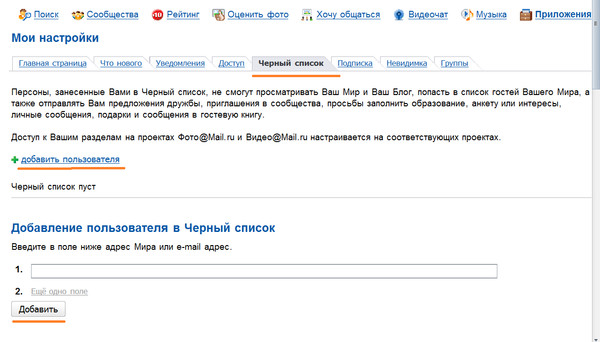
Как узнать у кого я в черном списке?
Каждый пользователь согласится с тем, что иногда возникает желание узнать не только о своих друзьях, но и о недоброжелателях — то есть о тех, у которых Вы состоите в “чёрном” списке. И совершенно недавно, благодаря одному из программистов, которые работают в компании “Вконтакте”, появилась такая возможность.
Странички всех Ваших друзей и всех друзей Ваших друзей просканируются приложением , а затем будет выдан список тех людей, которые ограничили для Вас доступ к своей страничке, то есть добавили в бан-лист.
Приложение при этом не вмешивается в механизм действия сайта и абсолютно не мешает нормальному функционированию, а следовательно, не нарушает установленных социальной сетью правил.
Для того, чтобы узнать, кто же из пользователей занёс Вас в свой “чёрный” список, необходимо просто запустить приложение “Blacklist”. Проделать это возможно, перейдя по ссылке: http://vk.com/app3256362 .
Здравствуйте, дорогие друзья! Сегодня мы с вами научимся блокировать других ползователей в сети Вк, чтобы они больше не могли вам писать. Речь пойдет о черном списке.
Черный список – это понятие, которое используется не только в социальной сети Вконтакте. В него обычно добавляют человека, который вам неприятен либо человека, от которого вы больше не хотите получать никаких сообщений.
Что дает данный бан лист. Если добавить человека туда, то он не сможет больше вам писать, оставлять комментарии и никаким образом беспокоить. Если вы добавляете друга туда, то он сразу же удаляется из списка друзей Вконтакте.
Как посмотреть черный список
Достаточно большое количество пользователей вообще не знают, где находится перечень нежелательных друзей Вконтакте и как до него добраться. Сейчас я вместе с вами попробую решить эту проблему.
Нажимаем на верхнее меню и из выпавшего списка выбираем пункт «Настройки»:
На следующем этапе в правом меню выбираем пункт «Черный список»:
Как видите, ничего сложного, с одной проблемой разобрались.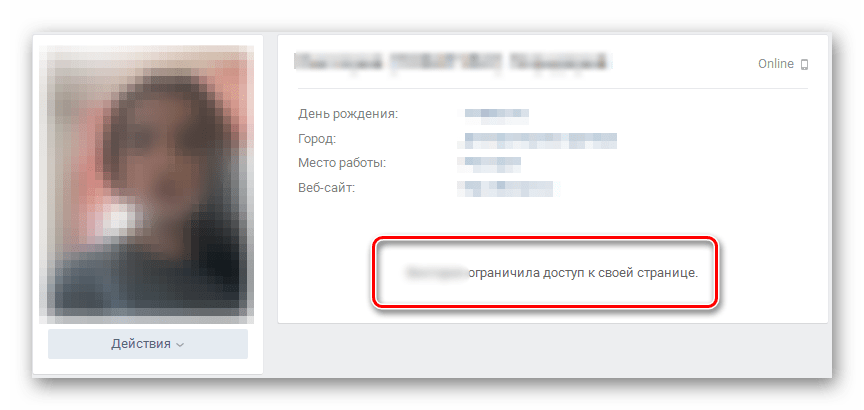 Мы добрались до заветного бан листа и можем наблюдать людей, которые в него занесены
Мы добрались до заветного бан листа и можем наблюдать людей, которые в него занесены
Как добавить друга в заблокированные
Находим наш заветный перечень нежелательных людей. Это мы делать уже умеем, в самом верху есть кнопочка «Добавить в черный список», нажимаем на нее.
Заходим на страничку друга и копируем ее адрес в верху в строке браузера:
Вставляем скопированный адрес в окошко добавления. У нас сразу же должна была подгрузиться миниатюрка человека. Нажимаем напротив нее на кнопочку «Заблокировать»:
Как заблокировать человека, которого нет в друзьях
Сделать это можно точно так же, как и друга, но есть еще один способ у нас. Заходим на страничку того, которого хотим заблокировать. Сразу под аватаркой у нас имеется маленькое меню в виде трех горизонтальных точек. Нажимаем на него и из выпавшего меню выбираем пункт «Заблокировать»:
Вот и все, после нажатия на эту кнопку он сразу же попадет в черный список.
Как удалить из черного списка.
Находим наш список, для этого читаем первый пункт статьи. В списке находим того, которого хотим убрать и напротив его миниатюрки нажимаем «Удалить из списка».
Блокировка пользователей Вконтакте с телефона
Теперь, дорогие друзья, давайте быстро пробежимся по всем тем операциям, которые мы с вами изучили только уже на мобильном приложении для телефонов и планшетов.
Запускаем приложение, находим там внизу значок шестеренки, нажимаем на него и в настройках выбираем «Черный сп…..»:
Это мы нашли его. Теперь для того чтобы добавить туда любого человека, не важно, друг это или нет, нужно зайти на его страничку и в правом верхнем углу нажать на меню в виде трех вертикальных точек:
Из выпавшего меню выбираем пункт «Заблокировать»:
Нас переспрашивают, а действительно ли хотим заблокировать данного человека. Соглашаемся.
Все, таким образом, человек попадает в черный перечень.
Как видите, дорогие друзья, ничего сложного нет, в статье я постарался без воды обрисовать все основные моменты для работы с блокировкой.
Социальная сеть «ВКонтакте» предлагает своим пользователям помимо основных функций и дополнительные, позволяющие максимально комфортно настроить свою страничку. «Черный список» — одна из них. При помощи него вы сможете избавиться от общества надоедливого пользователя и ограничить ему доступ к вашей страничке. Порой эта возможность бывает очень даже полезной. Наверняка вы сталкивались с надоедливыми персонажами, которые утомляли или раздражали, и вы задавались вопросом, как добавить в «Черный список» в «ВКонтакте»? В данной статье мы поможем вам найти ответ, и расскажем более подробно, как оградить себя и свой профиль от нежелательных пользователей.
Где « ВКонтакте» «Черный список»?
Итак, для того чтобы попасть в раздел, где можно навсегда избавиться от надоедливой личности, необходимо зайти в пункт «Мои настройки» и далее выбрать вкладку «Черный список». Перед вами откроется окно, в котором вам предоставится возможность добавить нового пользователя и список уже «удаленных» (если конечно таковые имеются).
Перед вами откроется окно, в котором вам предоставится возможность добавить нового пользователя и список уже «удаленных» (если конечно таковые имеются).
Как добавить в «Черный список» в «ВКонтакте» ?
Для того чтобы запретить доступ к вашей страничке некоторых пользователей, вам будет необходимо осуществить следующие действия:
Как удалить из «Черного списка»?
Разблокировать пользователя так же просто, как добавить в «Черный список» в «ВКонтакте». Для этого выбираем все тот же пункт меню «Мои настройки» и в указанном списке нажимаем кнопку, распложенную напротив ссылки «убрать из черного списка». Сразу после этих действий недавно заблокированный пользователь вновь сможет посещать вашу страничку, просматривать фотографии, комментировать их и писать сообщения.
Как ограничить доступ на страницу?
Если вам необходимо ограничить доступ пользователю, не обязательно искать ответ на вопрос, как добавить в «Черный список» в «ВКонтакте».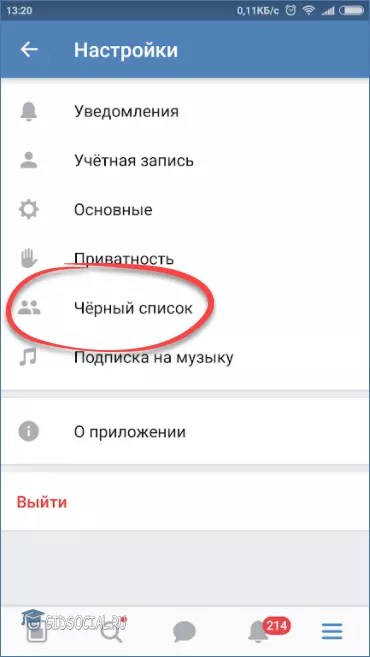 Отличным вариантом будет произвести настройку приватности. Для этого заходим в пункт меню «Мои настройки», далее выбираем вторую вкладку под названием «Приватность». Перед нами откроется целый перечень параметров, которые мы можем контролировать самостоятельно. Например, можно ограничить категорию лиц, которые могут просматривать ваши фотографии, комментировать изображения, записи на страничке, писать сообщения, видеть ваши новости и так далее. Итак, теперь вы знаете как добавить в «Черный список» в «ВКонтакте». Пользоваться этой функцией вам необязательно, но она всегда вас выручит в ситуации, если нужно отказаться от общения с каким-либо человеком, общество которого вам не нравится.
Отличным вариантом будет произвести настройку приватности. Для этого заходим в пункт меню «Мои настройки», далее выбираем вторую вкладку под названием «Приватность». Перед нами откроется целый перечень параметров, которые мы можем контролировать самостоятельно. Например, можно ограничить категорию лиц, которые могут просматривать ваши фотографии, комментировать изображения, записи на страничке, писать сообщения, видеть ваши новости и так далее. Итак, теперь вы знаете как добавить в «Черный список» в «ВКонтакте». Пользоваться этой функцией вам необязательно, но она всегда вас выручит в ситуации, если нужно отказаться от общения с каким-либо человеком, общество которого вам не нравится.
В социальной сети есть так называемый черный список, с помощью которого вы можете заблокировать того или иного пользователя. Благодаря блокировке, пользователь не сможет заходить к вам на страницу, просматривать фотографии, писать сообщения, видеть записи на стене и т.д. Штука очень полезная, особенно если у вас много поклонников, которые слишком надоедают. Сегодня расскажу о том, как правильно заблокировать пользователя, то есть добавить его в черный список.
Сегодня расскажу о том, как правильно заблокировать пользователя, то есть добавить его в черный список.
Итак, первыми делом вы должны определиться с тем, кого именно хотите заблокировать. Существует два способа блокировки и я начну повествование с более простого.
Заходим на страницу к пользователю. Если он находится у вас в друзьях, в первую очередь удаляем его из друзей, иначе ничего сделать не получится. Теперь скроллим страницу вниз и ищем словосочетание «Заблокировать username». Username — имя пользователя, в моем случае это Анастасия.
Если вы видите такую надпись, значит, пользователь действительно добавлен в черный список. Теперь он не сможете ничего вам сделать, если, конечно, не зайдет на страничку с другого аккаунта.
Что бы проверить, добавлен ли пользователь в черный список, нажмите «Настройки», вкладка «Черный список». Здесь вы увидите список всех тех пользователей, которые были вами заблокированы.
Как видите, тут же вы можете разблокировать любого из заблокированных пользователей, нажав на ссылку «Удалить из списка».
А теперь второй способ, с помощью которого вы можете занести пользователя в черный список. В этом же самом пункте меню найдите строку «Введите имя пользователя или ссылку на его страницу», рядом с которой имеется кнопка «Добавить в черный список». Просто скопируйте сюда ссылку на пользователя и нажмите кнопку «Добавить в черный список», после чего пользователь будет заблокирован.
Как видите, добавить человека в черный список проще простого, как, впрочем, и его удалить из последнего. Дерзайте. Главное, не заблокируйте не того пользователя.
Черный список в Кейт Мобайл – просмотр и управление
В популярном клиенте Kate Mobile для соцсети ВКонтакте есть огромное количество функций. Особенно интересует пользователей вопрос о том, как посмотреть черный список в Кейт Мобайл. Мы расскажем об этом в рамках данного материала.
Подробности
Там обычно находятся страницы тех пользователей, с которыми человек не хочет общаться. Если пользователь находится в этом списке, то ни написать, ни посмотреть фотографии, ни даже зайти на страницу того, кто его заблокировал.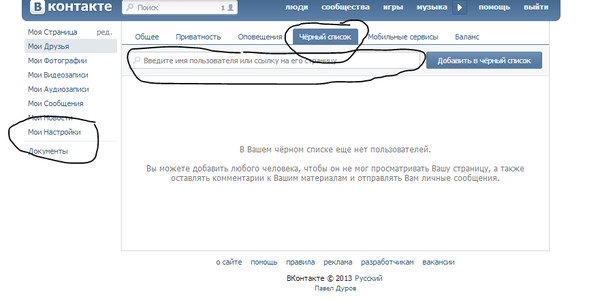
В Kate Mobile также есть возможность занести пользователя в black list и заблокировать его. Сначала мы расскажем о том, как это сделать, а потом уже поговорим о том, как посмотреть, кто находится в этом самом списке. Обо всем по порядку.
Блокируем пользователя
Сначала попробуем отправить пользователя в черный список. Делается это очень просто. Ничего сложного в этом нет, так как для осуществления этого процесса используется функционал самой социальной сети.
Стоит отметить, что не нужно бояться так делать. Ведь разблокировать пользователя очень просто. Однако мы отвлеклись. Попробуем занести человека в black list. Вот подробная инструкция по этому поводу.
- Запускаем Кейт Мобайл при помощи соответствующей иконки на главном экране гаджета.
- Теперь ищем пользователя, которого мы хотим добавить и открываем его профиль.
- Затем нажимаем на три вертикальные точки в верхнем правом углу окна.
- В появившемся меню тапаем по пункту «В черный список».

Вот и все. Теперь пользователь заблокирован. Он не сможет просматривать информацию с вашей страницы, смотреть фотографии и писать сообщения. Блокировка полная. Система не делает скидок. Теперь перейдем к другой главе.
Просмотр содержимого
Если вы заблокировали много людей и уже забыли, кто там есть, а кого нет, то самое время освежить память и просмотреть black list. Это даст представление о его наполненности. К тому же, вдруг вы захотите кого-то оттуда убрать?
Посмотреть черный список в Kate Mobile ничуть не сложнее, чем добавить в него какого-нибудь человека. Для этого нужно будет воспользоваться настройками приложения. Вот подробная инструкция, рассказывающая о том, что и как делать.
- Запускаем приложение с помощью ярлыка на главном экране смартфона или планшета.
- В главном окне снова нажимаем на кнопку с тремя вертикальными точками.
- Тапаем по пункту «Настройки».
- Затем выбираем «Настройки страницы».

- И тапаем по пункту «Черный список».
Там вы увидите всех тех, кто в свое время впал в немилость и был заблокирован. Стоит отметить, что black list во ВКонтакте безразмерный. В него можно добавить огромное количество пользователей. Так что их там может быть очень много.
Разблокируем пользователя
Если вы вдруг решили сменить гнев на милость или просто уже забыли, за что заблокировали того или иного пользователя, то есть возможность удалить его из этого списка. Причем сделать это можно прямо в приложении.
Нам опять понадобятся настройки Kate Mobile. Но теперь действий будет немного больше, чем в предыдущей главе. Впрочем, ничего сложного нет даже в этом процессе. Вот подробная инструкция, которая поможет в этом вопросе.
- Вновь открываем пункт «Черный список».
- Теперь выбираем нужного пользователя и нажимаем на него.
- Выбираем пункт «Удалить из черного списка».
Вот и вся работа. Теперь выбранный вами пользователь полностью реабилитирован. Но если он снова начнет хулиганить, то никто не мешает водворить его на прежнее место. Как видите, ничего сложного в этом процессе нет.
Теперь выбранный вами пользователь полностью реабилитирован. Но если он снова начнет хулиганить, то никто не мешает водворить его на прежнее место. Как видите, ничего сложного в этом процессе нет.
Заключение
А теперь подведем итоги и попробуем обобщить всю полученную информацию. Во-первых, в приложении Kate Mobile есть черный список, позволяющий блокировать неугодных. Во-вторых, он действительно работает качественно.
В-третьих, пользоваться им очень просто. Пользователь легко может добавить человека в black list или удалить его оттуда. А просмотреть данный список и того проще. В общем, не зря Кейт Мобайл славится простотой интерфейса. Действительно все очень легко.
Как занести пользователя в бан—лист? / Радиус Города
Только ВКонтакте уже более 100 миллионов зарегистрированных пользователей. И их количество продолжает неуклонно расти.
Вот вы завели свою страницу, общаетесь с друзьями. Вроде бы все хорошо. Но находится человек, который начинает вам надоедать.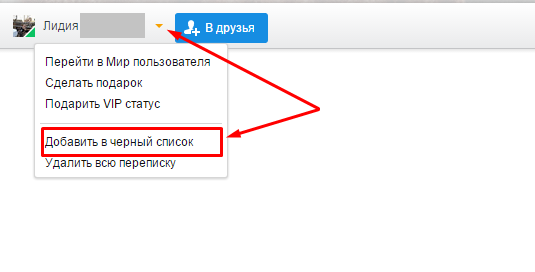 То ли постоянными сообщениями, то ли лишним вниманием. Или же банально рассылает спам. Чтобы заблокировать любые попытки этого человека связаться с вами ВКонтакте, лучше всего будет добавить его в бан—лист. Это же черный список. По сути, это просто перечень людей, которые не должны с вами общаться. Если добавить какого—то человека в такой список, то он уже не сможет отсылать вам сообщения или приглашать в группы.
То ли постоянными сообщениями, то ли лишним вниманием. Или же банально рассылает спам. Чтобы заблокировать любые попытки этого человека связаться с вами ВКонтакте, лучше всего будет добавить его в бан—лист. Это же черный список. По сути, это просто перечень людей, которые не должны с вами общаться. Если добавить какого—то человека в такой список, то он уже не сможет отсылать вам сообщения или приглашать в группы.Чтобы добавить пользователя Вконтакте в бан—лист, достаточно зайти в настройки на своей странице. Там есть вкладка «Приватность». Если там еще никого нет, то уже сейчас можно будет добавить. Для этого в специальное поле вводите его имя, если он у вас в друзьях. А если нет, то лучше зайдите на его страницу и скопируйте из строки браузера его адрес страницы. А потом вставьте в это поле и нажмите «Найти». Как только такой аккаунт будет найден, можете добавлять его в черный список. После того, как вы добавите человека в такой список, он не сможет присылать вам сообщения. При попытке что»то вам отправить ему высветится надпись, что он в черном списке.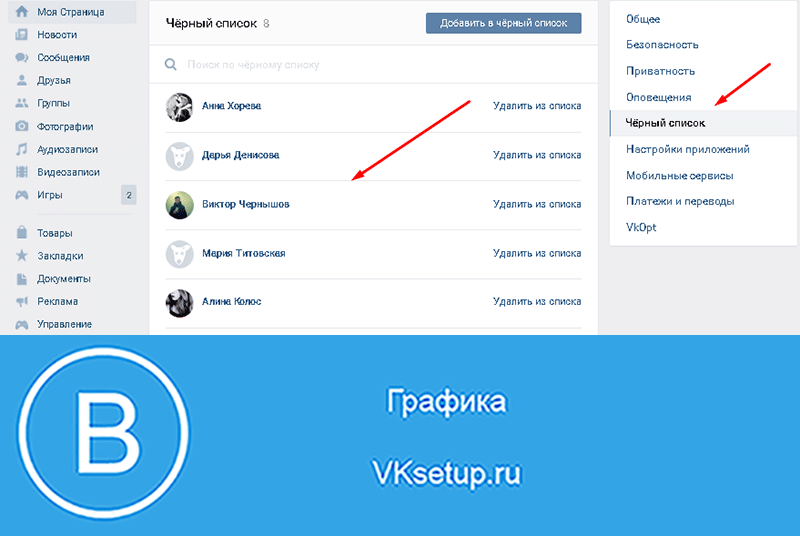 И ничего он сделать с этим не сможет.
И ничего он сделать с этим не сможет.
Кроме того, еще будет полезно настроить приватность. Ведь на вашу страницу он сможет зайти, если до этого вы не делали других настроек приватности. Поэтому лучше всего будет поставить во всех полях настроек опцию только друзья. Сделайте такое, и никто, кроме ваших друзей, не сможет зайти на вашу страницу. Так что и тот, кто в вашем черном списке, тоже не сможет этого сделать.
Также не забывайте скрывать ваши альбомы от посторонних. Зайдите в ваши альбомы, нажмите настройки. И поставьте опцию для тех, кто может просматривать ваши фото в альбомах. Если только друзья, то все остальные при попытке увидеть ваши фото получат сообщение о том, что фотографии находятся в закрытом альбоме.
А если хотите оставить страницу открытой для всех, кроме людей из бан»листа, то в настройках выберите пункт «Все кроме». И выберите того человека, который в черном списке. Теперь все остальные смогут видеть вашу страницу, но только не пользователи из черного списка.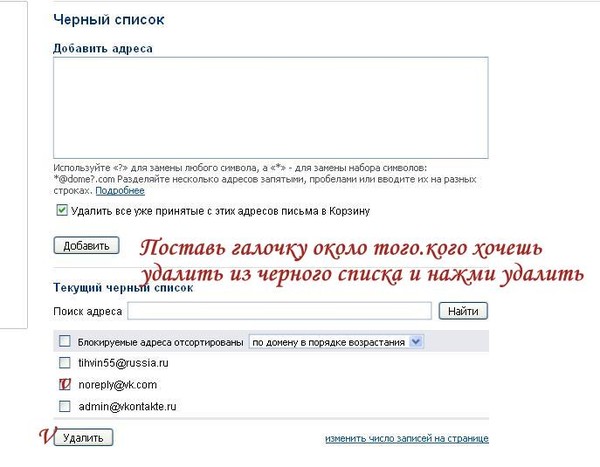
Таким же образом можно закрыть от просмотра определенными людьми свою стену. В настройках выберите «Все кроме» и поставьте того, кто не может видеть вашу стену.
А если же причина блокирования определенного пользователя спам, то лучше будет еще и пожаловаться на его сообщения. Рядом с присланными сообщениями есть отметка «Спам». Сделайте это. А если такой пользователь еще получит несколько жалоб о спаме, то к нему будут применяться различные штрафные санкции, вплоть до полной и безвозвратной блокировки аккаунта. Так что вовремя заботьтесь о безопасности вашей страницы. И никто не сможет присылать вам спам.
где находится, как занести людей и многое другое
Черный список Вконтакте – отличная разработка, которая сегодня позволяет каждому пользователю максимально комфортно выстраивать свое общение в социальной сети. Это возможность избавиться от негатива, справиться с назойливыми рассылками спама, четко разграничить свое личное пространство.
Черный список ВК – одна из самых ценных функций, так как позволяет хотя бы частично сохранить приватность и личное пространство в век публичности. Сегодня интернет – не самое безопасное место, но благодаря черному списку оно становится гораздо комфортнее. Единственное, что нужно каждому пользователю – знать хорошо, как это работает, и грамотно использовать для своего блага данную возможность.
Сегодня интернет – не самое безопасное место, но благодаря черному списку оно становится гораздо комфортнее. Единственное, что нужно каждому пользователю – знать хорошо, как это работает, и грамотно использовать для своего блага данную возможность.
Особенности чёрного списка в вк:
Создание черного списка – изначальная задумка разработчиков Вконтакте, которая позволяла бы обеспечить свободу и безопасность каждому пользователю, а также комфортное общение. Особенность его заключается в том, что человек сам вправе принимать решения о том, кому давать доступ к своему профилю, а кого отстранить от общения с собой. Как это работает и что дает человеку?
Как создать?
Над созданием черного списка, вернее самой функции, уже потрудились разработчики сайта, поэтому его не нужно создавать – человеку уже доступны все его возможности, нужно просто брать их и использовать. Более того, функция черного списка предусмотрена не только для личного использования – она так же доступна администраторам групп и публичных страниц.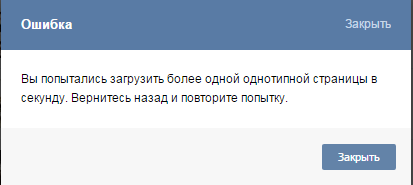 Благодаря ей удается поддерживать нормальную атмосферу и исключать возможность доступна недобросовестных пользователей. Теперь, с понимание основных особенностей черного списка, рассмотрим его функциональность и практические шаги в использовании.
Благодаря ей удается поддерживать нормальную атмосферу и исключать возможность доступна недобросовестных пользователей. Теперь, с понимание основных особенностей черного списка, рассмотрим его функциональность и практические шаги в использовании.
Как в него добавлять пользователей?
Чтобы занести человека в черный список, нужно выполнить несколько простых шагов. Рассмотрим все по порядку.
- Открываем страницу человека, который заслужил блокировку и занесение в черный список. Находим меню действий и нажимаем «Заблокировать».
Теперь этот пользователь добавлен в черный список и не может просматривать ваши записи и страницу, а также писать сообщения. Теперь вернуться к обычному положению этот пользователь сможет только тогда, когда тот, кто его заблокировал, исключит его из списка. Если страница, которая отправляется в черный список, содержит неприемлемые материалы, призывает к насилию или же распространяет другую аморальную или противозаконную информацию, можно пожаловаться на нее администрации сайта.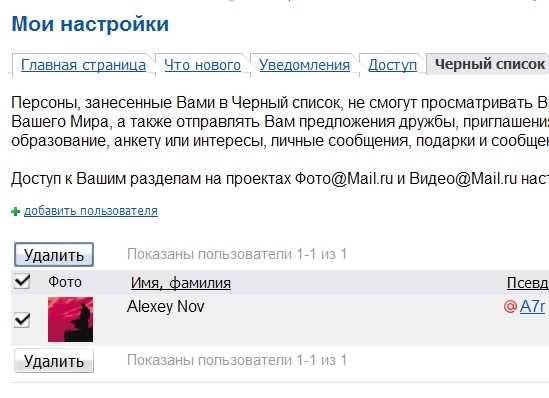
Важно! Обезопасить себя от какого-то конкретного человека не всегда удается только лишь внесением в черный список. Правилами сайта не запрещено создание нескольких аккаунтов, поэтому нет гарантий, что заблокированный пользователь не будет пытаться выйти на связь, используя другой профиль.
Как убирать?
К удобству пользователей черный список создан не только с возможностью вносить в него недобросовестных пользователей, но и убирать. Чтобы убрать пользователя ВК из черного списка нужно зайти в раздел настроек.
Затем в меню справа выбрать пункт действий и открыть его для того, чтобы произвести удаление. Открывшаяся вкладка будет содержать весь список людей, которые были заблокированы. Напротив каждого имени имеется кнопка «Удалить из списка». Нужно найти нужного человека и нажатие кнопки возвращает пользователю доступ к вашим материалам и странице VK.
Можно сделать немного проще – зайти на страницу пользователя и под аватаркой в меню действий выбрать пункт «Разблокировать», что дает тот самый результат.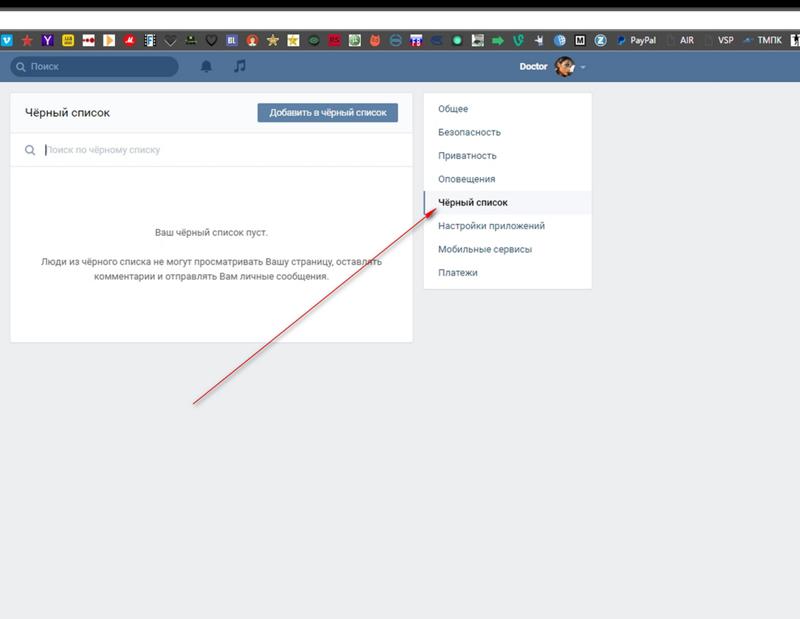
Как просматривать?
Посмотреть заблокированных людей вк можно там же. Итак, где находится черный список? Открывать и просматривать его очень легко, как показано выше, нужно войти в меню настроек, а дальше сразу же видно – справа есть разделы управления. Выбирая нужный пункт, можно перейти, просмотреть, добавить или удалить кого нужно.
Внимание! Черный список – не безразмерный. Согласно существующим правилам социальной сети Вконтакте, в него можно добавить максимальное количество – 1000 человек. Суточных ограничений нет.
Как узнать, что находишься в чёрном списке у других пользователей в вк? Последствия
Обычно просто так никого не добавляют в черный список – на это должны быть причины. Например, люди убирают в ЧС тех, с кем не хотят иметь общение, или же в случае ссоры. Часто в социальных сетях блокируют людей с неподобающим поведением или навязчивой рекламой, из-за рассылки спама. Если же у человека были подобные инциденты, то вполне логично предположить, что круг общения пользователя сократился, из-за того, что другие люди внесли его в ЧС.
Первый способ узнать кто заблокировал вк – зайти на страницу другого пользователя. Она будет скрыта, что значит – вы у него в черном списке.
Второй способ просмотреть список всех людей, которые когда-либо вносили вас в ЧС и не удалили – специальные программы, сайты и приложения. Например, 220vk.com. После входа и разрешения доступа система проанализирует профиль и выдаст полный список.
Внимание! Последствия от внесения в черный список – потеря связи с другим пользователем, поэтому, чтобы избежать подобных ситуаций, лучше все-таки придерживаться простых правил этикета общения и не забывать о взаимном уважении.
Что делать если попал в чёрный список в вк?
Что можно сделать – это зависит от ситуации. В некоторых случаях, ничего не предпринимать – лучшее решение. Если общение с определенным человеком очень дорого, но он сгоряча после ссоры внес вас в черный список, можно попробовать установить связь с помощью другой страницы или же связавшись по телефону.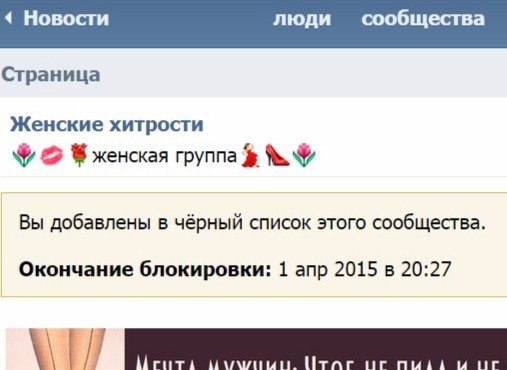 Никак по-другому изменить решение другого пользователя невозможно.
Никак по-другому изменить решение другого пользователя невозможно.
Особенности чёрного списка в мобильном приложении Вконтакте
Использование приложения Вконтакте так же не исключает возможность просмотра черного списка и управления ним. Но, важно понимать, как его использовать. Итак, вот как работает ЧС в официальном мобильном приложении Вконтакте.
- Чтобы просмотреть и открыть его нужно войти в настройки справа снизу и выбрать соответствующий раздел.
Удалять пользователей из ЧС можно с помощью расположенного напротив крестика.
Создавайте безопасное пространство
Для мошенников и аморальных личностей социальные сети стали плодородной почвой, так как дают возможность делать неприглядные поступки практически анонимно. Поэтому, черный список – это не прихоть. А необходимость, предусмотренная разработчиками для создания безопасного пространства. Если даже блокировка не в силах остановить негативные действия со стороны других людей, можно обратиться за помощью в правоохранительные органы.
| Метки: |
Как заблокировать пользователя ВКонтакте. Как заблокировать человека в ВКонтакте: Пошаговая инструкция. Блокировка черного списка
Практически каждый пользователь социальной сети задумывался, как заблокировать страницу в ВК. Это довольно простая операция, у которой есть несколько решений. Все зависит от того, о каком замке идет речь. В любом случае, дальше будем рассматривать имеющиеся на данный момент раздаточные материалы. Решить задачу проще, чем кажется на первый взгляд.
Зачем это надо
Как заблокировать страницу в «ВК»? Для начала нужно разобраться, зачем вам это нужно.Ведь у этой операции есть свои последствия. К счастью, обратимый.
Если человек решил заблокировать доступ к своей странице определенным пользователям, то:
- он не сможет получать сообщения от выбранных людей;
- заблокированные пользователи не смогут видеть страницу (стену, фото, видео и т. Д.) Пользователя.
Это нужно для того, чтобы избавиться от надоедливых пользователей, нежелательной переписки и просто от лишних глаз, внимательно следящих за теми или иными профилями.
Можно заблокировать чужую страницу для доступа к «ВК» вообще. При таких обстоятельствах профиль пользователя блокируется практически безвозвратно. Обычно этот прием используется для устранения рекламных страниц, мошенников и спама. Это вполне нормально, но чтобы воплощать идеи в жизнь, нужно заручиться поддержкой. Как заблокировать страницу в «ВК»?
Через меню
Начнем с самого простого и распространенного решения. Если пользователь хочет кому-то закрыть свой профиль, ему потребуется:
- Зайдите в социальную сеть ВКонтакте под своим логином.
- Откройте страницу пользователя, которого хотите заблокировать.
- В левом меню (под аватаркой) выберите «Заблокировать».
- Подтвердите процесс.
Готово! Теперь человеку будет отказано в доступе к странице человека, который его заблокировал. Пользователь будет автоматически удален из списка друзей. Но как иначе заблокировать страницу «ВК» другому человеку?
Настройки в помощь
Есть еще один довольно простой и быстрый способ. Дело в том, что на сайте ВКонтакте есть специальный пункт меню.Он называется «Черный список». В него входят все заблокированные пользователи. Отсюда и снятие пользователей с «игнора».
Как заблокировать страницу в «ВК»? Обязательно:
- Авторизуйтесь в социальной сети.
- Найдите пользователя, которого хотите заблокировать. Например, через строку поиска.
- Перейти в профиль выбранного человека.
- Копировать адрес профиля. Он появится в адресной строке браузера. Вы можете скопировать только идентификатор или его буквенный аналог.
- Нажмите на изображение вашего аватара в правом верхнем углу.
- Выбрать «Настройки» — «Черный список».
- В верхней строке вставьте идентификатор пользователя, который блокирует доступ к анкете.
- Щелкните по кнопке «Добавить».
Вот и все! Теперь понятно, как заблокировать страницу в ВК. Выбранный пользователь появится в меню «Черный список». Чтобы удалить его оттуда, вам нужно будет либо снова вставить идентификатор профиля в верхнюю строку, либо нажать кнопку «Разблокировать» в профиле / «черном списке».
О нарушениях в социальной сети
Все вышеперечисленные уловки не имеют серьезных последствий для заблокированных. Он по-прежнему сможет пользоваться социальными услугами. Сеть ВКонтакте. Единственное ограничение — это отсутствие доступа к странице человека, проводившего блокировку.
Некоторые люди при общении в социальной сети нарушают правила использования сайта. Например, они распространяют спам, писать непристойные вещи, и после порнографии.В этом случае стоит задуматься, как сделать так, чтобы страницу в «ВК» заблокировали администраторы.
- информационный бюллетень рекламный;
- распространение запрещенных материалов;
- агитация;
- экстремизм;
- рассылка материалов «18+».
Также сюда часто можно отнести расизм и оскорбления. Но, как правило, в этом случае проще заблокировать доступ к своей странице.
Жалобы
Чтобы наказать нарушителя правил ВКонтакте, вам нужно будет написать на него жалобу.Как мы уже говорили, желательно получать поддержку — чем больше людей недовольны поведением пользователя, тем выше шансы на успешную реализацию идеи.
Как заблокировать чужую страницу в ВК? Вы можете сделать это следующим образом:
- Войдите в свою социальную сеть, используя свой логин и пароль.
- Откройте нужный профиль в браузере.
- В левом меню выберите «Страница отчета».
- Укажите причину недовольства.Желательно представить доказательства.
- Нажмите «Отправить».
Осталось только ждать. Если жалоба имеет реальные причины, то человек, нарушивший установленные администрацией правила, будет заблокирован. Восстановление доступа доставит немало хлопот. Итак, мы узнали, как заблокировать страницу в ВК всеми доступными способами.
Родители, которым небезразлично, чем занимаются их дети, волнуются, когда их ребенок входит в социальную сеть Вконтакте. Потому что просмотр глупых картинок занимает много времени и вряд ли будет способствовать полноценному развитию личности.
Почему блокируют ВК
В этот период лучшим занятием для подростков будут физические нагрузки, чтение книг, общение с друзьями.
По оценкам Всемирной организации здравоохранения, ребенок школьного возраста должен двигаться не менее 60 минут в день. Например, час активного баскетбола или езды на велосипеде — это минимум физических нагрузок для растущего организма. Необходимую нагрузку также дадут два часа, пройденные быстрым шагом или потраченные на помощь в уборке квартиры.
Именно в этом возрасте чтение хороших книг обогатит словарный запас, вдохновит, научит и расширит кругозор молодого человека. Поэтому ограничить доступ в ВК стоит прямо сейчас. Тем более, что это сделать несложно.
Как заблокировать доступ ВКонтакте на компьютере
Мы можем заблокировать Вконтакте с помощью системного файла hosts что находится по этому пути C: \ Windows \ System32 \ drivers \ etc
Открыть диск C Зайдите в папку Windows.
Потому что в папке System32.
В контекстном меню выберите команду «Открыть с помощью».
В появившемся окне найдите Блокнот и нажмите ОК.
Вы откроете файл с таким содержанием.
Добавьте строку в конец файла, как показано ниже.
127.0.0.1 vk.com www.vk.com
Закройте файл и сохраните изменения.
Теперь введите адрес ВКонтакте в браузере и убедитесь, что социальная сеть ВКонтакте на вашем компьютере стала недоступной.
Приятного и спокойного времяпрепровождения и успехов в воспитании детей!
Если кто-то беспокоит вас в социальной сети ВКонтакте своими сообщениями, спамом, оскорблениями и т. Д., Вы всегда можете заблокировать этого человека. В этом случае заблокированный пользователь не только не сможет написать вам сообщение, но даже не попадет на вашу страницу.
Если вы хотите добавить человека в черный список, то воспользуйтесь нашей инструкцией, потому что черный список и блокировка в этом случае одинаковы, если, конечно, вы хотите, чтобы пользователь был за вами. Если вы хотите заблокировать (заморозить) его страницу, то это можно сделать немного другим способом, как мы описали в заключительной части статьи.
Как добавить человека в черный список ВК?
Есть два способа заблокировать пользователя.
Первый очень простой и занимает буквально несколько секунд времени.Вам нужно перейти на страницу нежелательного пользователя и прокрутить вниз, пока не увидите небольшую ссылку «Заблокировать имя пользователя» (в данном случае имя пользователя — это имя пользователя). Выглядит это так:
Все, это говорит о том, что страница пользователя заблокирована, а он сам попал в черный список.
Есть еще один способ добавить человека в черный список. В меню в левой части экрана нажмите «Мои настройки».
Соответственно заходим на страницу неугодного пользователя, копируем ссылку на его страницу (можно копировать только его id), затем добавляем в строку и нажимаем на большую кнопку «Добавить в черный список».Если процесс прошел успешно, система сообщит вам об этом.
В том же разделе, как вы, наверное, уже заметили, показаны все пользователи, которых вы когда-либо входили в систему. Чтобы удалить их из него, просто нажмите кнопку «Удалить из списка».
А вот как выглядит страница после попытки заблокированного пользователя зайти на нее или написать вам сообщение:
Как заблокировать пользователя ВКонтакте?
А теперь поговорим о другом типе блокировки, когда вы имеете в виду полную блокировку неугодного вам пользователя.Просто помните, что вы можете заблокировать (заморозить) его, только если он действительно нарушает правила. В том случае, если пользователь, допустим, вам просто не понравился, конечно, никто его не заблокирует ни при каких обстоятельствах.
Ну а теперь — по делу. Допустим, кто-то постоянно вас оскорбляет, поэтому вы хотите заблокировать (заморозить) страницу этого человека. Для этого перейдите на его страницу, опускайте ее вниз, пока не увидите ссылку «Добро пожаловать на страницу».
После того, как вы выберете причину блокировки и добавите свой комментарий, нажмите кнопку «Отправить».Кроме того, в этом же окне вы можете заблокировать доступ пользователя к вашей странице (то есть добавить его в аварийную ситуацию), установив флажок.
После проверки отправленной вами информации страница будет заблокирована (заморожена).
По сути, на всех интернет-ресурсах есть достаточное количество ботов и ненормальных людей, которые своими текстами могут довести людей до истерии. Особенно это касается социальных сетей, где любой желающий может оставлять комментарии и писать тексты, которые могут не соответствовать действительности, содержать слова угроз или даже призывать к противоправным действиям, направленным на совершение террористических актов или самоубийств и вызывать неподдельное раздражение.Попробуем разобраться как заблокировать человека в ВК , чтобы не вступать с ним в полемику, вести бессмысленные диалоги и не поддаваться манипуляциям.
Очень часто ради нездоровой шутки или банальной забавы некоторые пользователи, вне зависимости от опубликованной темы поста, начинают просто писать нецензурные комментарии, оскорбляющие не только автора, но и других пользователей. Чтобы избавиться от таких хамов и больше не давать возможность комментировать собственные посты, можно забанить такого пользователя.Для этого необходимо:
- открыть страницу пользователя в социальной сети, которая в дальнейшем будет заблокирована;
- возле кнопки «Добавить в друзья» нужно нажать на иконку в виде трех точек;
- в выпадающем меню остается только нажать на «блок» (после этого слова также будет присутствовать название).
В результате этот пользователь больше не сможет писать или комментировать сообщения. Не забывайте, что если этот человек находится в ваших друзьях, это будет невозможно, пока он не будет исключен из этой категории.
Как навсегда заблокировать человека в ВК
Иногда можно наблюдать в разных группах и постах одних и тех же неадекватных пользователей, которые на самом деле всегда дезинформируют других, ругаются, призывают к экстремизму и т.д. социальная сеть Вконтакте, ничего не поможет. Для этого создана специальная функция, которой может воспользоваться каждый. При этом следует учитывать, что причины подачи такого заявления должны быть более чем убедительными, иначе эти действия ни к чему не приведут.Чтобы воспользоваться аналогичной функцией блокировки пользователя, необходимо:
После нажатия на кнопку «Отправить» администраторы и модераторы социальной сети рассмотрят такую заявку и решат, были ли те или иные действия пользователя нарушением и были ли они нарушены. противоречат правилам поведения в социальной сети.
Внесение в черный список
Многие из нас могут ссориться с друзьями и какое-то время не разговаривать друг с другом. Более того, другой человек может написать вам что-то, либо извиниться, либо упрекнуть.Если вы знаете, что, скорее всего, через определенный промежуток времени общение возобновится и вы снова заговорите, как и раньше, удалять таких пользователей из друзей не нужно, а на время добавлять в черный список, чтобы на данный момент вы не будете получать никаких сообщений. Для этого:
Если вам нужно удалить кого-то из черного списка, то вам нужно выполнить все подобные действия, но уже в списке найти нужного человека и удалить его из этого списка.
Блокировка пользователя «Вконтакте» на собственном сайте
Теперь это очень удобно и уже привычно, вместо того, чтобы проходить процедуру регистрации на портале, оставлять комментарии, оставляя личные данные, которые указаны в ВК.Но иногда некоторые пользователи, чтобы вызвать у других пользователей негативную реакцию на тот или иной ресурс, могут оставлять нелестные комментарии в виде нецензурной брани, оскорблений подписчиков и т. Д. Причем, конкуренты могут это делать, создавая «левые» аккаунты. Это необходимо для того, чтобы этот пользователь больше не отображал комментарии на вашем сайте.
Если вам нужен блок друга вконтакте , то вам стоит воспользоваться специальной функцией. Сейчас я покажу вам, как это работает.
Что это за
Когда вам нужно полностью заблокировать доступ к своей странице, вы можете воспользоваться настройками приватности или просто заблокировать своего друга ВКонтакте (см.).После этого человек не сможет просматривать вашу страницу, отправлять личные сообщения и выполнять другие действия (см.).
Это может быть необходимо, если пользователь беспокоит вас, совершает подозрительные или оскорбительные действия на вашей странице, пишет нецензурные комментарии и т. Д.
Как заблокировать друга в ВК
Прежде всего, мы должны перейти на страницу нужного пользователя. Теперь пролистайте страницу чуть ниже. Нам нужно попасть в блок дополнительного меню. В нем находим и нажимаем ссылку «Заблокировать пользователя».
Теперь наш друг будет заблокирован. Он потеряет доступ к нашей странице и попадет в черный список (см.).
Обратите внимание, что мы также можем поставить его туда, через специальные настройки. Вот как это сделать.
Заблокировать друга в ВК через черный список
Этот инструмент доступен в следующем виде: «Мои настройки — Черный список».
Чтобы добавить человека в этот список, вам нужно написать его имя в строке поиска или указать ссылку на его страницу.Попробуем на примере пользователя, которого заблокировали в предыдущем абзаце.
https://vk.com/red_scuirrel
Достаточно ввести его в соответствующее поле и нажать кнопку Добавить в черный список. Он будет заблокирован, и вы увидите уведомление.
Как заблокировать друга в ВК с телефона
Если вы войдете в систему со своего мобильного, процедура немного изменится. Заходим на нашу страницу через мобильное приложение (см.), И переходим на страницу друга, которого хотите заблокировать.Теперь откройте меню — в правом верхнем углу будет соответствующая кнопка. И в появившемся меню нажмите «Заблокировать».
Удаляет истории ВК у всех друзей · GitHub
Удаляет истории ВК у всех друзей · GitHubМгновенно делитесь кодом, заметками и фрагментами.
Удаляет истории ВКонтакте у всех друзей
| HASH = ‘abcdef012345678910’; // просто пример | |
| ids = [].slice.call (document.querySelectorAll (‘. friends_user_info .friends_lists.clear_fix’)). map (функция (x) {return x.id.substring (5)}); | |
| ids.forEach (функция (x) { | |
| var xhttp = новый XMLHttpRequest (); | |
| xhttp.open («POST», «https://vk.com/al_stories.php», true); | |
| xhttp.setRequestHeader («Content-type», «application / x-www-form-urlencoded»); | |
| xhttp.отправить (‘act = blacklist_add & hash =’ + HASH + ‘& al = 1 & owner_id =’ + x); | |
| }); | |
| / * | |
| Избавьтесь от надоедливых «историй» в vk.com. Вы не можете скрыть блок историй, но вы можете «занести в черный список» истории любого человека индивидуально. | |
| Этот скрипт скрывает истории от всех друзей. | |
| HOWTO: | |
| 1) в браузере откройте вкладку «сеть» в инструментах разработчика | |
| 2) заблокировать чью-то историю вручную (нажмите «…» во время просмотра истории) | |
| 3) найти этот запрос и получить хеш-значение из его данных | |
| 4) откройте список друзей и прокрутите его до конца, чтобы все друзья отображались на одной странице | |
| 5) конец открытой консоли выполните этот скрипт (установив HASH на ваше фактическое значение) | |
| * / |
Как заблокировать звонки или SMS в VK
Как заблокировать звонки или SMS с определенного номера в вашем VK
В этом разделе мы шаг за шагом объясним, как запретить конкретному человеку связываться с вами по телефону или SMS .
Заблокировать номер телефона
Чтобы заблокировать номер в ВК, выполните следующие действия:
- Войдите в меню смартфона и выберите «Контакты».
- Щелкните контакт, который хотите заблокировать.
Затем коснитесь трех точек, затем коснитесь «Добавить в список отклоненных».
- Вы больше не будете получать звонки от этого контакта.
Однако человек всегда может связаться с вами по SMS.
Этот метод не перенаправляет вызов в почтовый ящик, но контакт получает сигнал «занято» при попытке дозвониться до вас.
Если этот метод не работает, вы все равно можете загрузить бесплатное приложение из официального магазина приложений.
Перенаправление заблокированных вызовов на ваш почтовый ящик
Если вы все еще хотите знать, пытался ли заблокированный вами контакт позвонить вам, вы можете просто перенаправить вызов на почтовый ящик.
Чтобы перенаправить все звонки на почтовый ящик , наберите * 21 # на клавиатуре вашего ВКонтакте.
Чтобы отключить функцию, введите # 21 #.
Чтобы перенаправить кого-то на , вам нужно будет искать его в своих контактах.
Затем щелкните по трем точкам.
После этого необходимо активировать опцию «Все звонки в почтовый ящик».
Общая блокировка вызовов
Если вы хотите немедленно заблокировать несколько вызовов, вы можете сделать это следующим образом:
- Войдите в настройки вашего телефона. Щелкните «Звонки».
- Затем нажмите «Дополнительные настройки»> «Ограничение вызовов».
- Теперь вы можете выбрать один из нескольких вариантов. Например, если вы не хотите принимать международные звонки, вы можете щелкнуть по нему, чтобы активировать его.
- Вы можете так же легко автоматически отклонять все входящие звонки.
Список автоматического отклонения
Если вы хотите немедленно отклонить несколько вызовов, вы можете сделать это, создав список автоматического отклонения.
- Зайдите в «Настройки», затем «Настройки звонка», а затем «Отклонить звонок».
- Теперь вы можете ввести номер телефона или выбрать контакт.
Блокировка SMS на вашем VK
Если вы больше не хотите получать текстовые сообщения от определенных людей, вы можете заблокировать все SMS от определенного контакта.
- Зайдите в меню телефона, а затем в «Сообщения».
В перечисленных беседах щелкните контакт, SMS которого вы больше не хотите получать.
Удерживайте несколько секунд, пока не увидите выбор на экране.
- Нажмите «Добавить к спам-номерам».
Если вы хотите, чтобы создал список номеров для спама на вашем VK , вам необходимо сделать следующее:
О «Запрете звонков» на вашем VK
Запрет звонков (CB) — это дополнительная услуга, которая позволяет абоненту активировать запрет входящих (исходящих) или исходящих звонков на свое соединение (номер абонента).
Группа услуг запрета звонков состоит из пяти независимых сервисов, которые, скорее всего, доступны в вашем ВКонтакте.
Абонент мобильной связи может быть индивидуально зарегистрирован или удален в каждой из этих услуг индивидуально.
Запрет вызовов позволяет пользователю блокировать входящий, исходящий или оба типа вызовов. Используя «Сервисные коды человеко-машинного интерфейса (сервисные коды MMI)», пользователь может выбрать запрещаемую услугу.
Он может активировать, например, запрет входящих SMS с помощью определенного кода от своего провайдера.
Это может быть отличным решением для блокировки входящих SMS на вашем ВКонтакте.
BIC-Роуминг в вашем VK
Услуга BIC-Roam позволяет абоненту запретить все входящие звонки при роуминге за пределами страны.
Таким образом, если BIC-Roam активен и абонент находится в роуминге за пределами своей сети мобильной связи, сеть не будет разрешать входящие звонки на номер мобильного абонента.
Это может быть доступно в вашем ВКонтакте, но для этого обратитесь к своему провайдеру.
Абонент может решить использовать услугу BIC-Roam, если он не хочет принимать входящие вызовы во время роуминга, тем самым снижая расходы на роуминг.
Мы надеемся, что помогли вам заблокировать звонок или текстовое сообщение с нежелательного номера на вашем VK .
Вам нужно больше? Наша команда профессионалов и энтузиастов может вам помочь.
6 способов найти человека в Instagram с минимумом данных на руках
Вы когда-нибудь искали кого-нибудь в Instagram? Например, ребенку или его друзьям понять, что его интересует вне дома? Или вы управляете бизнесом и хотите узнать, кто влияет на сообщество в вашей отрасли?
Вы знаете, что эти люди есть в Instagram, но найти их бывает сложно.
В этой статье мы собрали популярные и действенные способы найти человека в Instagram.
Поиск по имени и фамилии
Самый простой способ — ввести имя и фамилию человека, которого вы хотите, в поле поиска в Instagram. Методику смело можно назвать популярной, ведь ежедневно ею занимаются десятки тысяч пользователей. Правда, встречается лишь часть из них.
В социальной сети зарегистрировано более миллиарда анкет, имя и фамилия должны быть действительно редкими.В противном случае вам придется просматривать сотни однофамильцев и более одного раза заходить в чужой аккаунт.
Тем не менее, попробовать стоит — что, если человек, которого мы ищем, окажется наверху списка?
Принять меры:
- Включите приложение. Внизу экрана нажмите на значок увеличительного стекла.
- Сверху появится панель поиска, щелкните по ней. Список категорий сразу под ним изменится.
- Выберите «Учетные записи», чтобы ограничить поиск только людьми.
- Напишите имя в строке. Выберите нужный профиль из списка ниже.
Если вам не повезло и вы не нашли то, что вам нужно на первых нескольких экранах, попробуйте другой вариант поиска. Или пролистайте до конца, но результат непредсказуем.
Возможно, человек зарегистрирован под псевдонимом. Тогда это бесполезно.
Поиск по номеру телефона
Найти человека в Инсте по номеру телефона намного проще.Если контакт сохранен в телефонной книге, алгоритм поиска сайта мгновенно укажет его среди миллионов зарегистрированных пользователей.
Если Insta привязана к учетной записи Facebook, подписчиков из этой социальной сети можно добавлять так же, как и телефонные контакты.
Процесс прост:
- Зайдите в свой аккаунт в Instagram, на личную страницу.
- В правом верхнем углу экрана нажмите на три полоски — откроется боковое меню.
- Выберите вкладку «Интересные люди».
- Разрешите Instagram доступ к телефонной книге, затем найдите нужный контакт в списке, который появится на экране.
А что, если нет ни номера, ни имени человека? Выход есть.
Поиск по фото в Instagram
Instagram строго защищает конфиденциальность пользователей. Все изображения и их цифровые отпечатки надежно зашифрованы на серверах Facebook. Инста не позволяет найти автора, загрузившего исходное изображение — ну да ладно.
Вы можете попробовать это на улице — через Google и его службу поиска фотографий.
Обратный поиск изображений — это удобная технология для поиска источника фотографии. Если вы загрузите изображение на сервис, аналогичные фото будут показаны со ссылкой на место публикации.
Если URL-адрес указывает на Instagram, вы можете найти профиль пользователя. Однако это довольно безнадежная идея. Скорее так получится найти человека в других социальных сетях, где он мог бы оставить ссылку на свой Instagram.
Всего несколько шагов:
- Перейти в службу поиска изображений.
- Вы увидите значок камеры в строке поиска. Нажмите здесь.
- Загрузите или перетащите нужную фотографию со своего устройства в строку поиска.
- Изучите результаты поиска.
Если этот метод не работает, перейдите к следующему.
Поиск через ВКонтакте
Здесь есть варианты.Начнем с очевидного.
Профиль ВК
Перейдите на страницу к интересующему вас человеку и щелкните вкладку «Показать подробную информацию». Часто люди указывают другие социальные сети, чтобы с ними можно было связаться за пределами сайта.
Все, что вам нужно, можно найти в графе «Контактная информация».
Пригласить друзей ВКонтакте
В приложение Instagram можно пригласить друзей из другой социальной сети, в том числе ВКонтакте.
- Зайдите в настройки своего профиля в Instagram.
- Выберите «Подписки и приглашения».
- Откроется меню, в котором нужно выбрать нижнюю вкладку — «Пригласить друзей с помощью…».
- Выбрав «ВКонтакте», у вас будет два варианта — опубликовать приглашение на стене или отправить его сообщением.
Parser Pepper.Ninja — сервис для поиска клиентов в социальных сетях. Я сделал портрет клиента, настроил приложение — и алгоритм соберет целевую аудиторию со всех сайтов с учетом заданных параметров.
Но нам нужно найти аккаунт в Instagram нужного человека. Это можно сделать без каких-либо специальных настроек.
У парсера есть необходимая опция. Это просто:
- Зарегистрируйтесь на Pepper.Ninja.
- Нажмите на большую зеленую кнопку «Quick Scrap» в верхнем левом углу.
- Выше можно указать ссылку на профиль в ВК желаемого человека, если он у вас есть, или на сообщество, на которое он подписан в ВК.
- Ниже будет фильтр, в который вы можете ввести всю имеющуюся у вас информацию о человеке.
- Вы получите список подходящих идентификаторов профиля Instagram и ссылки на них.
Вернуться к собранному списку можно в разделе «Задачи».
В зависимости от того, что вам нужно, вы можете скачать ссылки на профили или просто список идентификаторовЕсли вы знаете ник человека во ВКонтакте, попробуйте ввести его в строку поиска Instagram.Возможно, вам повезло, и он использовал один и тот же ник для разных социальных сетей. Если вы не видите знакомого имени, вам нужно будет проверить каждый псевдоним в списке, чтобы найти конкретного человека.
Или не найдено. Затем попробуйте сузить область поиска.
Искать в Instagram по почте
Некоторые люди используют свое имя, фамилию или псевдоним в заголовках электронной почты. И они оставляют почтовый ящик как контакт на своей странице.
Заполните первую часть электронного письма перед знаком @ в поиске Instagram.Возможно, тебе повезет.
Система покажет никнеймы пользователей, которые хотя бы чем-то будут похожи на адрес электронной почтыЕсли ни один из вышеперечисленных способов не помог в поиске, продолжайте.
Поиск заблокированного аккаунта Instagram
Ничего не помогает? Возможно, вы ищете аккаунт, который ранее заблокировали. Тогда Instagram не покажет это в поисковой выдаче лично для вас.
Чтобы снова просмотреть страницу друга или подруги, удалите ее из черного списка в настройках Instagram.
Четыре простых шага:
- Зайдите в настройки Instagram.
- Выберите «Конфиденциальность».
- Проверьте вкладку «Заблокированные учетные записи».
- Удалите вашу учетную запись из черного списка.
Найти человека в Instagram сложнее, чем в других социальных сетях. При регистрации на сайте не требуется указывать свое настоящее имя, место жительства, пол или возраст.
Но, как видите, это еще не тупик. Вы можете найти пользователя даже с минимумом данных. Добавьте эту статью в закладки, чтобы использовать ее при необходимости.
Что ж, если ничего из вышеперечисленного не помогло, вполне возможно, что у человека просто нет профиля в Instagram, и мы ищем то, чего не существует.
VK Lynne Голос помощника паука
VK Lynne -Web Weaver & Wailer в The Spider Comeplice
Интервью проведено 10 июля 2020 г.
Дэн Локк
Вышел сингл и видео сингл «Crawl» «Паук»! «Соучастник-паук иногда может звучать почти как современный Пэт Бенетар»
Какое у тебя воспитание? Как ты открыл для себя музыку? Как ты начал писать музыку?
Я родился в Филадельфии в семье, которая любила Битлз, Пэтси Клайн, Долли Партон и круглогодичную рождественскую музыку! Я начал петь, как только заговорил, а сочинение музыки началось в подростковом возрасте как естественное продолжение этого.
Вы все еще пишете?
Совершенно верно; Я опубликовал три книги и сейчас работаю над одной, помимо написания новых песен.
Как ты получил свою первую гитару и сохранилась ли она у тебя?
Я играл и писал на одолженной гитаре, и моя мама решила, что я достаточно серьезно отношусь к тому, чтобы быть автором песен, что мне нужна была собственная. Итак, она удивила меня акустическим солнечным светом Альвареса на Рождество.У меня всегда будет эта гитара.
Как называлась ваша первая оригинальная песня? Вы это записали?
«Малышка». Да, в самом деле; это первая композиция из моего первого полноформатного альбома. Это был настоящий хит на радиостанции колледжа в Огайо, ха-ха!
Как вы начали свою нынешнюю группу? Как группа получила свое название?
Арно и я были вместе в другой группе до The Spider Comeplice; у нас были идеи для какой-то другой музыки, которую мы хотели создать, и так родилось наше сотрудничество в области написания песен! Название основано на стихотворении, которое я написал о «пауке» в моем мозгу, который крутит слова, которые я пишу.
Что такое пьяная грамматика?
Я был учителем английского языка в течение многих лет, и Drunk Grammar представляла собой увлекательный веб-сериал, в котором я и моя подруга Хизер Вуд (тоже учитель) объясняли грамматические концепции в состоянии опьянения.
Расскажите мне о Еве ’ s Apple?
Яблоко Евы было детищем Лизы Миддельхаув; она хотела создать сообщество исполнителей металла и рока, где мы могли бы поддерживать и воодушевлять друг друга.Мы действовали как группа 3 года, и в нашем списке было 50 женщин из примерно десятка разных стран. Многие из нас до сих пор друзья. У нас была возможность выступать как коллектив два года подряд на фестивале Metal Female Voices Fest в Бельгии; это было особенное время.
Ваша группа выиграла 12 музыкальных критиков Лос-Анджелеса ’ награды. Какой был первый, а какой последний?
Первым был «Best Video Series» для нашей кампании Indiegogo для нашего EP «The Abduction.«Мы создали« загадку », основываясь на предположении, что группа была похищена, и нам нужно было собрать выкуп, чтобы обеспечить их освобождение. Все это было очень шутливо и весело. Самая последняя была для нашей песни «Epilogue».
Расскажите о своем последнем сингле « Crawl» ?
Crawl — это избавление от внешней защиты и раскрытие себя. Это не всегда легко и красиво, но, в конце концов, это стоит того.
Песня становится более интенсивной, как и «линька», и к концу вы можете почувствовать, что начинается что-то новое.
Как ты остаешься здоровым во время гастролей?
Модерация. Легко привыкнуть есть просто гамбургеры и пиццу, но постарайтесь съесть половину порции еды и отложить остальное на потом. Кроме того, если вы остановитесь в продуктовом магазине, чтобы купить яблоко, а не шоколадный батончик, это может иметь большое значение.И оставайтесь гидратированными!
Что вы думаете о социальном восстании, происходящем в Соединенных Штатах?
Это должно было случиться. История циклична, и в 1960-е годы социальные потрясения достигли эпических масштабов. Время шло, и мы успокаивались. Но со всей несправедливостью, которая накапливалась с тех пор, мы должны были.
Как, по вашему мнению, вирус Covid-19 повлияет на музыкальный бизнес в будущем?
Выступать вживую будет сложнее.В живых выступлениях всегда существовало социальное понимание; мы здесь, чтобы подключиться. Люди сжимаются в толпе, участники группы опираются друг на друга и делят микрофоны, после шоу за торговым столиком обнимаются и пожимаются руки. Все это будет принесено сейчас, и, вероятно, пройдет очень много времени, прежде чем мы все почувствуем себя в безопасности, чтобы снова проводить эти мероприятия таким образом.
Что вы делали со своим карантином?
Изучение новых навыков! Лучший способ избежать неуверенности — это копаться в работе, поэтому я начал посещать онлайн-курсы, чтобы изучать методы аудиозаписи.
Вы открыли для себя или заново открыли для себя какие-нибудь новые увлечения?
В некотором смысле — я много тренируюсь, чтобы поддерживать настроение, и моя подруга Грейс Меридан начала преподавать зумбу онлайн. Я никогда не пробовал и решил, что какое время лучше…? Так что я нашла в этом действительно интересную отдушину!
Многие люди проводят ночные концерты через YouTube, Facebook, Twitter или Instagram. Вы сделали серию концертов Covid. Расскажи мне об этом?
Каждую субботу в 17:00 я провожу прямой эфир акустического концерта в Facebook и Instagram.Это был действительно особенный способ связать людей, которые поддерживают меня и группу, и мы болтаем, поем и поднимаем бокал.
Live Nation начинает свою первую серию концертов в США — LIVE FROM THE DRIVE-IN — Это принесет фанатам незабываемые впечатления от живой музыки, которые начнутся 10-12 июля в Индианаполисе, штат Индиана, Нэшвилл. , Штат Теннесси, и Сент-Луис, штат Миссури. Брэд Пейсли возглавит выступления во всех трех городах, что станет началом долгожданного возвращения к личным выступлениям.Дариус Ракер и Джон Парди также возглавят сериал. Вы бы хотели это сделать?
Конечно! Мы с Арно чертовски гибки, и преимущество дуэта в том, что мы можем поместиться где угодно. Посмотрим, какие возможности появятся.
Для небольших групп, которые не играют большой толпой, это не проблема. Как вы видите группы, которые возвращаются на небольшие площадки и делают такие вещи, как «игра на пороге», без каких-либо гарантий?
Это всегда было проблемой, но это было нашей реальностью.В настоящее время люди могут видеть группы в Интернете, они могут смотреть онлайн-трансляции, поэтому живая музыка не так уж и приятна. Кроме того, многие люди не понимают, почему они должны платить за развлечения … так что ничто из этого не улучшится, когда теперь есть дополнительный страх перед вирусом.
Каким вы видите себя в следующие пять лет?
Мы продолжим заниматься музыкой. Мы можем писать и записывать в карантин навсегда, если нужно, но музыка все равно будет играть.Вот кто мы.
Что бы вы хотели сказать в заключение?
Искусство переживет. По своей природе он податлив, изменчив, всегда находит новые способы существования и роста. Люди созданы для творчества. И это то, чем мы будем заниматься и дальше.
Веб-сайт | Facebook | YouTube | Twitter | Instagram |
Как написать сообщение, если вы занесены в черный список person как написать человеку, если вы в экстренной ситуации 🚩 Социальная сеть
От EasyHow
При попытке написать письмо через «Вконтакте» у вас появилось сообщение «Сообщение не может быть отправлено, потому что пользователь добавил вас в черный список», но вам действительно нужно связаться с человеком? Есть несколько способов связаться с пользователем, который настроил вас игнорировать.
Инструкция
Пожалуйста, создайте новую учетную запись «Вконтакте».Для этого нужен другой номер мобильного телефона, а почтовый ящик не привязан к сайту — по правилам «Вконтакте» нельзя иметь двух аккаунтов. Выйдите из системы и нажмите «Зарегистрироваться». Вам нужно будет указать свое имя и фамилию, пол, школу, где вы учились, и университет (эти шаги можно пропустить, если вы собираетесь использовать новую учетную запись только для написания письма), затем нажмите «Завершить регистрацию». Введите номер своего мобильного телефона вместе с кодом. На него вы получите SMS-сообщение с кодом, состоящим из четырех цифр.Введя код, вы сможете стать новым пользователем и написать сообщение. Конечно, у вас нет гарантии, что ваша новая учетная запись не попадет в черный список.
Чтобы удалить себя из списка пользователей черного списка, необходимо убедиться, что этот человек находится по адресу http://vk.com/settings.php?act=delFromBlackList&id=***, где * * * — это ваш идентификатор (вы можете найти перейдя на свою страницу и посмотрев в адресной строке). Например, вы можете уговорить друга отправить ему эту ссылку.После того, как пользователь сайта пройдет по нему, он автоматически удалит вас из черного списка, и вы сможете написать ему. Однако есть нюанс: он заметит, что вас разбанят, и при желании может отказать вам в доступе на страницу назад.
Таким образом можно выйти из черного списка группы « Вконтакте, ». Просто отправьте админу ссылку http://vk.com/groups.php?act=unban&gid=***&id=###, где *** — это идентификатор группы (также можно увидеть в адресной строке на странице group, а # # # — ваш идентификатор.Администратор также получит уведомление о том, что он удалил пользователя из запретного списка, но если людей в черном списке много, вы вряд ли обнаружите и забаните снова.См. Также
Как удалить чужую страницу ВКонтакте? Как заблокировать страницу в контакте.
Некоторых пользователей самой популярной социальной сети в рунете интересует вопрос как удалить чужую страницу в контакте (ВК) и можно ли это вообще сделать ? Вопрос вполне резонный, ведь каждый из нас время от времени встречается с крайне неприятными личностями, отравляющими наше пребывание в ВК.И возникает совершенно нормальное желание: избавиться от этого надоедливого пользователя.
Так как удалить страницу (профиль, аккаунт) другого человека ? Если вы не собираетесь создавать фишинговый сайт для выманивания логина и пароля, то ответ будет любым.
Но не спешите расстраиваться, ведь есть другое решение. А именно — блокировка чужого аккаунта вконтакте . Но есть нюансы, к которым можно отнести необходимость наличия нарушения на странице в ВК, которое вы планируете заблокировать.
Как заблокировать чужую страницу вконтакте
Как вы, наверняка знаете, в каждой системе (а в нашем случае — на сайте ВКонтакте) свои правила. За нарушение некоторых администрация может либо полностью удалить страницу, либо заблокировать ее.
Но, к сожалению (или к счастью), административный ресурс этой социальной сети не нарушен. Проверить все аккаунты на наличие нарушений вручную очень проблематично. Поэтому ожидать, что все нарушители системы будут автоматически удалены из нее, не стоит.Тем не менее, на каждого 3-го пользователя можно найти какие-то «косяки».
А вы, как порядочный пользователь сайта Вконтакте, можете помочь администрации и указать на наличие нарушений в вашем недобросовестном аккаунте.
Найти их несложно, достаточно просмотреть публикации с ленты в профиле, который хотите заблокировать. Это могут быть любые экстремистские призывы, материалы, содержащие сцены насилия и т. Д. В общем, ищите все, что нарушает законодательство РФ.
Очень часто блокировка страницы в контакте нужна потому, что недоброжелатели создают страницу, чтобы вас опозорить. В сети очень много мануалов, рассказывающих, как опозорить человека в контакте. А злоумышленников, пользующихся этими советами, становится все больше и больше. Единственный метод борьбы с неприятными страницами — блокировка.
Можно ли заблокировать чужую страницу?
Сразу отметим, что руководство сайта крайне неохотно блокирует чужие страницы, так как блокировка негативно сказывается на статистике, которой ВКонтакте любит хвастаться по любому поводу и даже без такового.Для блокировки потребуется серьезное нарушение правил со стороны владельца страницы. Однако есть способы помочь.
Заблокировать страницу ВКонтакте с помощью Жалобы администраторам
Как известно, каждый пользователь ВКонтакте обязан соблюдать правила использования Вконтакте. Так как правила никто не читает и все они нарушены, нужно найти подходящие и пожаловаться на страницу администрирования. Посмотрим, какие правила могут нарушаться и как.
Неверные или неточные данные
Пользователь обязан сообщать точные данные.Найдите на странице, которую хотите заблокировать неточности. Например, на аватаре нет фотографии реального владельца страницы, или пользователь неверно указал ее имя и т. Д. Ищите неточности и жалуйтесь на нарушение правил сайта и требуйте блокировки страницы.
Найдите скопированный текст
Зарегистрировано правил:
Пользователь не вправе скачивать или иным образом доводить до всеобщего сведения (публиковать на сайте) Контент других сайтов, базы данных и другие результаты интеллектуальной деятельности при отсутствии явного согласия правообладателя на такие действия.
Если вы нашли на странице скопированный текст (т.н. копипаст), найдите сайт, с которого он был скопирован, и напишите владельцу этого сайта, указав адрес страницы. Заодно отправьте жалобу в службу поддержки. Владельцы сайтов тоже сравнивают с нарушением. В результате велика вероятность блокировки страницы.
Незаконное видео и аудио
Одно из правил запрещает размещать видео и музыку, нарушающие права других людей. Напишите в техподдержку, что на странице размещены нелицензионные материалы, нарушающие авторские права.
Попробуйте спросить о блокировке чужой страницы
Бывают случаи, когда блокировка чужой страницы требуется по объективным причинам. Например, в случае распространения, клеветы на вас или оскорблений. Напишите об этом в техподдержку. Там тоже работают люди. Они могут войти в вашу позицию и помочь.
Создайте несколько десятков страниц-близнецов и пожалуйте
Создайте несколько десятков двойных страниц, в точности копируя страницу некоммерческой организации. Это нужно делать с разных IP-адресов.Например, вы можете пользоваться интернетом через Wi-Fi в разных кафе. Подождите немного и напишите в техподдержку, что пользователь вызвал массу дубликатов, чтобы ввести других пользователей в заблуждение. Есть шанс, что администрация не станет тратить время на поиск реальной страницы и заблокирует все дубликаты вместе с оригиналом.
Эффективные, но сомнительные методы законодательства
Если у вас есть доступ к телефону владельца телефона, то вы можете попробовать выбрать пароль к его странице или запросить смену пароля через телефон.Однако этот способ регулируется УК РФ — несанкционированный доступ к компьютерной информации.
Заблокировать не страницу, а доступ к ней
Если у вас есть доступ к точке доступа, через которую выходит владелец страницы, то вы можете ознакомиться со способами блокировки, которые описаны в статье «Как заблокировать ВКонтакте».
Заставить владельца страницы самостоятельно удалить ее
Данная методика предназначена для Мастеров «Черный PR».Узнайте, как можно опозорить владельца страницы ВКонтакте и сделать так, чтобы пребывание в этой социальной сети было таким неудобным, чтобы он сам удалил нужную вам страницу. Напоминаю этот метод только для настоящих ниндзя и специалистов по ведению информационных войн.
Секреты ВКонтакте
Сегодня мы поговорим о том, как Вконтакте закрыть страницу от посторонних, точнее как максимум ограничить к ней доступ — к сожалению, полностью скрыть страницу в функционале соцсети не удается.
Чтобы информация вашего профиля была доступна не всем, с помощью настроек конфиденциальности. Готовый? Тогда приступим.
Выберите слева на странице пункт « Мои настройки », который находится рядом с « Мои аудио », « Сообщения » и т. Д. Таким же образом перейдите во вкладку « Приватность б».
Перед вами будут возможные конфиденциальные настройки — например, « Кто может видеть мои фотографии » или « Кто может видеть мои аудиозаписи ». Вы можете выбрать, хотите ли вы скрыть выбранную информацию из все или дать доступ определенным людям: например, « Кто может смотреть список моих групп » — « Только друзья » Также есть удобная функция « Некоторые друзья »: Вы можете выбрать из своего списка FranDlist для кому вы хотите оставить информацию видимой.
«Другое»
Также в самом конце страницы настроек приватности есть отдельный блок « Другое » Нас интересует его подпункт « Кто виден в инете моя страница ».
Выбор функциональности ВКонтакте предоставляет такие варианты:
- все;
- любые люди, за исключением пришедших с поисковых систем;
- только те, кто уже зарегистрирован ВКонтакте.
Если вы выберете последний вариант, то найти вашу страницу можно будет только через поиск в самом ВК, а неавторизованные пользователи увидят ссылку на вас, что страница доступна только тем, кто зашел на сайт.
«Как вы видите мою страницу другие пользователи»
В самом конце блока настроек конфиденциальности функциональность предложит вам еще одну фишку — посмотрите на образец того, как ваша страница выглядит для других. Для этого перейдите по одноименной ссылке.
Будет показан Ваш профиль с ограничениями и надписью над ним. Практически все так видят вашу страничку. Хотите узнать, как видит вашу страницу определенный человек ? «Если да, то достаточно просто ввести имя друга в поле под этой записью или ссылку на чужую страницу.
Heathsti.
Даже если вы скроете все, что было доступно во вкладке « Privacy », гости вашей страницы все равно будут видеть следующее:
- ваше фото на аватаре;
- краткая информация — день рождения, страна, язык, если указан;
- все, что у тебя на стене;
- содержимое двух фотоальбомов по умолчанию — « фото на моей стене » и « фото с моей страницы ».
Частично проблему можно решить так:
- удалить аватарку;
- поставить вымышленную дату рождения, заполнить только необходимое для регистрации поле;
- Не оставляйте на Стене ничего, что бы вы ни хотели показать посторонним — записи на ней, к сожалению, невозможно скрыть, если их не оставили другие люди.
Черный список
Однако один способ полностью и полностью скрыт, его профиль вконтакте все еще существует, но довольно кардинальный. Это черный список. Отправить пользователя можно так:
- зайти в « Мои настройки »;
- выбрать подпункт « Черный список »;
- вставьте ссылку на чужой профиль и нажмите « Добавить » Или на странице человека под видеорегистратором выберите « Заблокировать такой ».
Пора узнать, как забанить человека в ВК навсегда быстро и легко.В общении соцсети приходится сталкиваться с разными людьми. Иногда новый знакомый становится хорошим другом. С ним люблю переписываться, обсуждать фильмы, книги, делиться мыслями, проводить время. Но может возникнуть неприятная ситуация. Мужчина, познакомившись с вами поближе, откроется с неприятной стороны. Выявится, что взгляды на жизнь не совпадают, хамские высказывания будут летать, грубость, доходит до ссоры. Естественно, чтобы поддерживать связь, продолжать общаться с такими людьми, никакого желания не возникнет.
Кроме того, ВКонтакте для многих пользователей является местом заработка. Они продают товары, рекламируют услуги. Маркетинговая политика может быть очень агрессивной. Выпадает два-три раза в день отказываться от приглашения в одну и ту же группу, удалять сообщения с рекламными предложениями.
В ВК запрещено рассылать спам.
Это так называемые многочисленные гарантии в качестве продукта и уведомления о скидках. Но на этом продавцы не останавливаются. Вы можете избавиться от надоедливой рекламы. Вы должны заблокировать пользователя, вызвавшего это.
Руинт на срок действия бана имеет право администрация социальной сети. Специально обученные люди являются модераторами, рассматривают поступающие заявки на блокировку и решают, действовать или нет. Если так, то.
Но сначала они должны получить заявку. Как отправить?
Три простых действия Навсегда избавьтесь от общения с нечестным человеком. Он потеряет доступ к вашей странице и обновлениям, возможность отправлять сообщения и приглашать в паблик. Вы сможете посещать чужую страницу, если пользователь не заблокирует вас за кулисами.
Как забанить человека в ВК на 1 день?
Предыдущий способ — хороший выход из ситуации, когда спамер несет ответственность за безобидный характер. Например, рекламирует путешествия, товары для детей. Что делать, если спам имеет негативный оттенок, оскорбляет ваши чувства и чувства других пользователей? Регламент ВКонтакте предусматривает действия по решению проблемы:
Некоторые недобросовестные пользователи, рассерженные, пытаются использовать эту опцию для прокачки бывших друзей. Так что не надо. Модераторы внимательно рассматривают поступающие жалобы и реагируют на реальные факты.
Первый баннер выдается на 1 день. Второй — на три дня. Третий — на месяц. Четвертый — может привести к полной блокировке.
Других способов, как навсегда забанить страницу в ВК на уровне всей соцсети, не существует.
Как забанить друга в ВК?
Друг друга перестали дружить? Хотите избавиться от своего общества? Сделать это легко и быстро с помощью настроек ВКонтакте. Но прежде чем перейти в настройки, удалите человека из друзей, превратив его в подписчика.
- Перейти во вкладку «Черный список».
- Нажмите кнопку «Добавить».
- Появится список всех подписчиков.
- Найдите бывшего друга.
- Щелкните «Заблокировать» рядом с его названием.
Больше врага тебя не достать.
Вы знаете все существующие способы избавиться от спамеров и неприятных собеседников. Надеемся встретиться с ними, как можно реже!
Здесь нужно понимать, что именно вы хотите «заморозить страницу ВК»? Заморозьте на время свою страницу, или страницу человека, хоть целого сообщества, давайте разбираться по порядку.
Быстрая навигация:
Заморозить (удалить) свою страницу ВКонтакте.
Причины зависания страницы могут быть самыми разными, например, человек от скуки хочет привлечь внимание. Или наоборот, человек понимает, что ежедневное пребывание в социальной сети ВКонтакте мешает ему учиться, работать, обращать внимание на действительность.
Чтобы убрать заморозку своей страницы, нужно ее удалить (не бойтесь, если хотите восстановить свою, то она у вас без проблем).О том, как правильно удалить (заморозить) свою страницу (см.).
Заморозить страницу Пользователя ВКонтакте.
Здесь тоже может быть целая масса поводов для зависания страницы, от банального раздражения со стороны человека, вам не нравятся его действия, высказывания и т. Д. Может этот человек мошенник, спамер, сквэм …
Чтобы заморозить человека, нужно отправить ему жалобу и указать причину блокировки, специалисты службы поддержки примут свое решение и заморозят страницу нарушителя, еще можно забанить, практикуется при нарушения очень серьезные.
Нажмите под основным фото (аватаром) значок с тремя точками, затем в раскрывающемся меню выберите «Отправить жалобу».
Откроется окно, в котором вы можете указать нарушение, которое, по вашему мнению, должно привести к блокировке данной учетной записи.
Причины жалоб:
— Порнография.
— Спам-рассылка.
— Плохое поведение.
— Рекламная страница, поиск помета.
— Клон моей страницы (или моей старой страницы).
Также в комментариях опишите суть жалоб.
Обратите внимание, что внизу есть возможность поставить галочку. «Закрыть доступ к моей странице», по сути это то же самое, что отправить в «черный список».
Объяснение со службы тех. Поддержите ВКонтакте.
Пожаловаться на страницу с телефона.
Можно зайти в полную версию ВКонтакте, и аналогично отправить жалобу способом. Для того, чтобы перейти на полную версию ВК, выберите «Полная версия».
С мобильного есть только возможность заблокировать страницу пользователя.
Как заблокировать, отправить человека в черный список (ЧП).
Так же можно не ждать, пока специалисты тех. Саппорты рассмотрят жалобу и смогут заморозить страницу, отправить человека в «экстренный» — «черный список». Если вы заблокируете пользователя, отправите его в экстренных случаях, он не сможет вам написать или каким-то другим способом показать активность в вашем прямом вконтакте. Вы просто будете просто видеть его больше, по крайней мере, с той страницы, которая была заблокирована.
Если у вас есть человек в друзьях, то для начала удалите его из друзей.
Как заблокировать с телефона.
В мобильном откройте страницу пользователя, нажмите на имя выше и выберите в выпадающем меню «Заблокировать» /
В мобильной версии через браузер перейти на полную версию. Меню (три полоски) — «полная версия», потом так же, как методом с компа, блок.
Чтобы пожаловаться и заблокировать группу (сообщество) ВКонтакте.
Для начала лучше взвесить все за и против блокировки сообщества, может хватит, что вы от него отпишетесь.Но если очень хочется, чтобы Модераторы во ВКонтакте заблокировали группу, то сделайте это.
Каждая новость, сообщение из группы (сообщества) имеет вверху, в правом углу (…), три точки, наведите на них курсор и нажмите «Пожаловаться».
Заморозить страницу группы силами модераторов из службы поддержки, до устранения нарушений, либо на всегда.


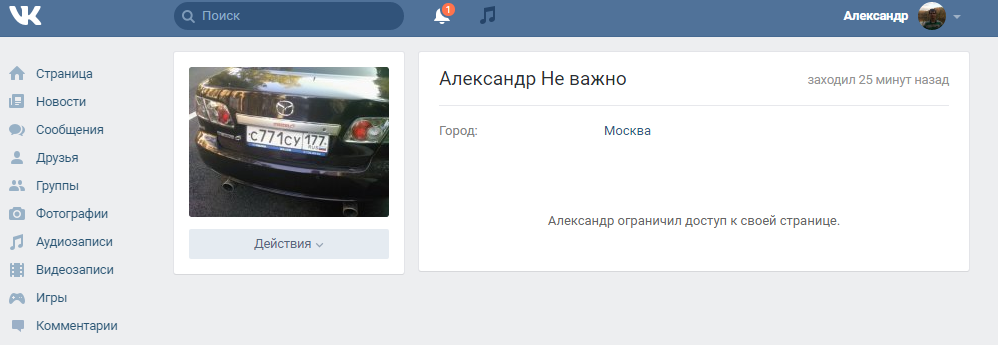


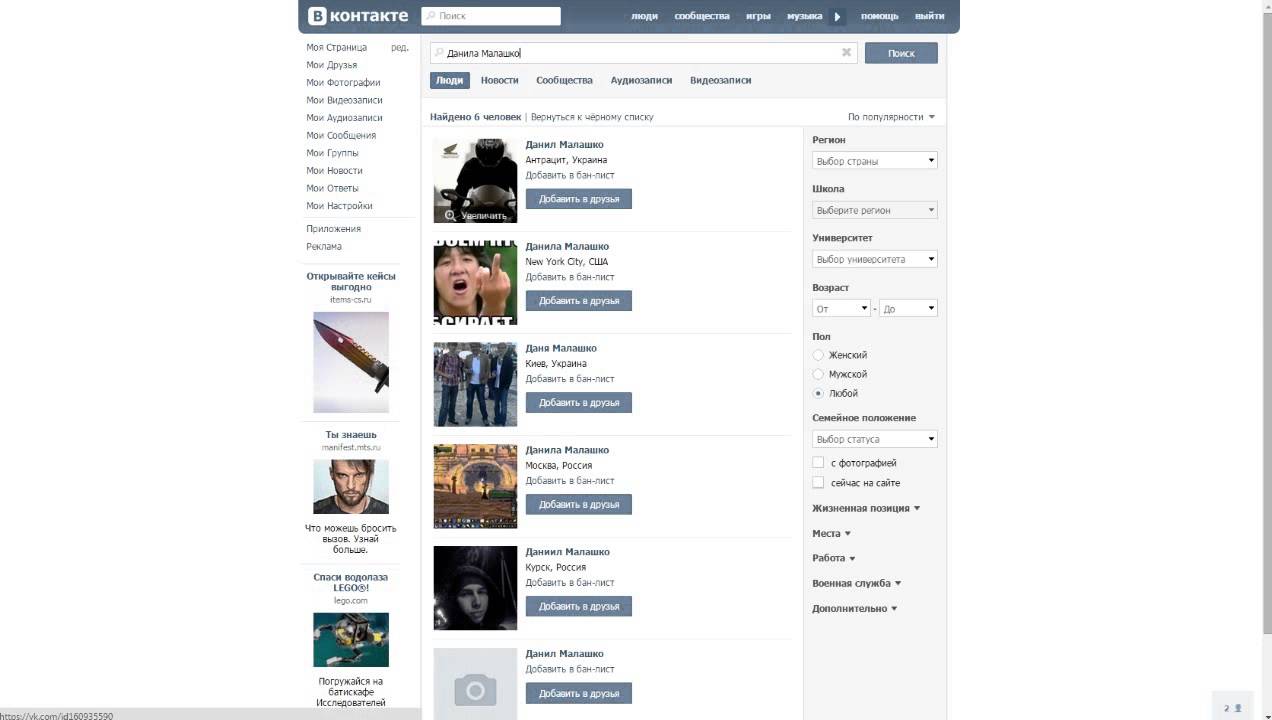
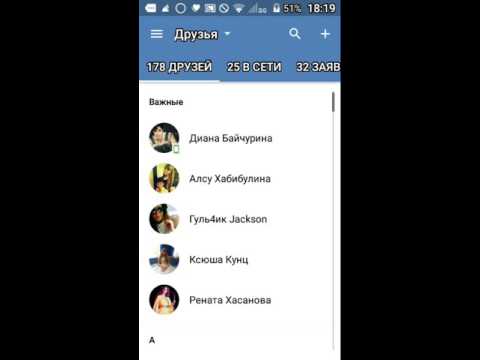
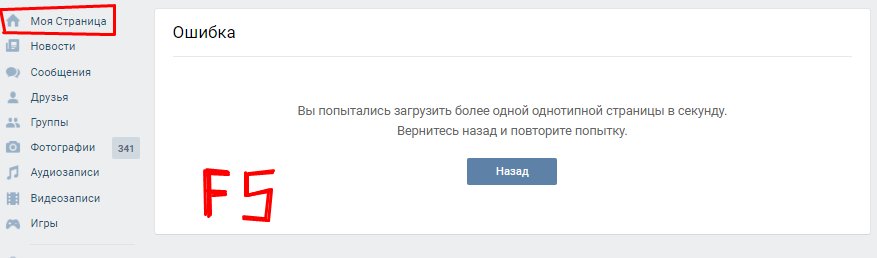 Вставьте в развернувшуюся поисковую строку;
Вставьте в развернувшуюся поисковую строку;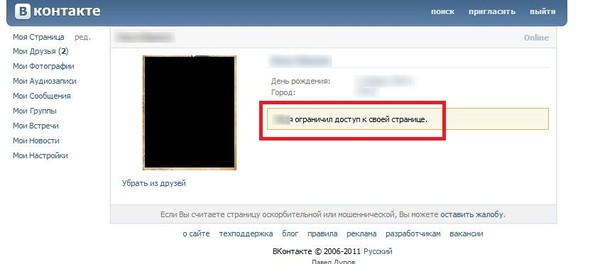 Он удобен оперативностью, быстротой исполнения задачи. Получили хамское сообщение, перешли в профиль нахала, один раз щелкнули мышкой и вуа-ля.
Он удобен оперативностью, быстротой исполнения задачи. Получили хамское сообщение, перешли в профиль нахала, один раз щелкнули мышкой и вуа-ля.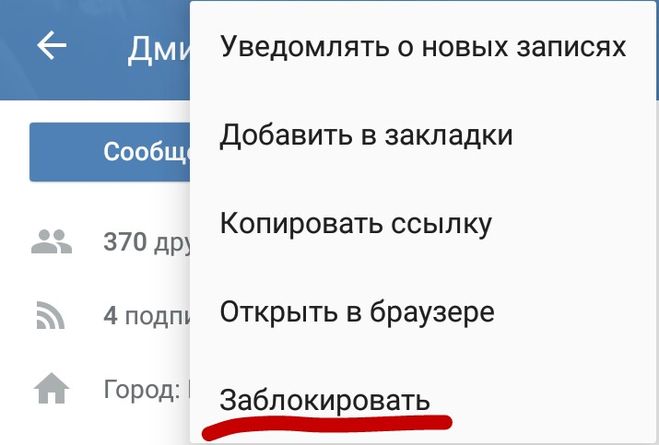

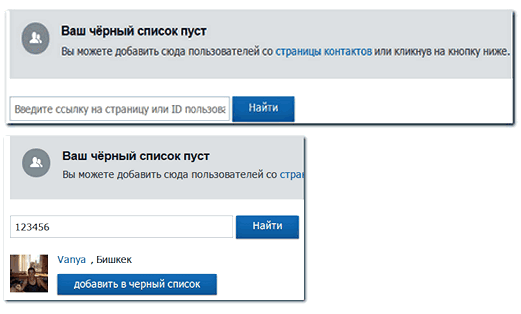
 Далее останется только кликнуть его.
Далее останется только кликнуть его.

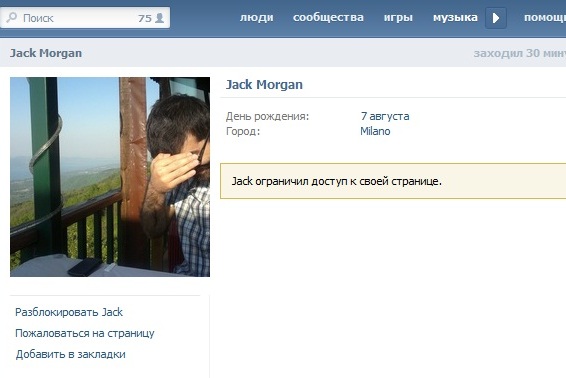 com
com

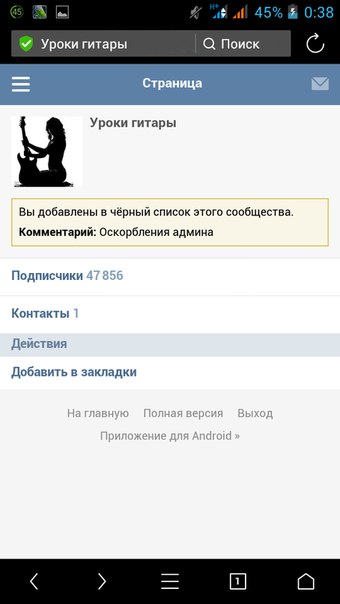 Независимо от того, находится ли он в числе ваших френдов, свободен ли вход на его страничку.
Независимо от того, находится ли он в числе ваших френдов, свободен ли вход на его страничку.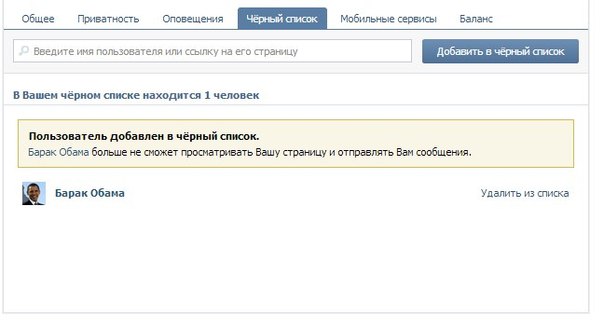 Это вызов меню;
Это вызов меню; Действия выполняет админ по идентичной схеме;
Действия выполняет админ по идентичной схеме; Вы можете полностью закрыть доступ для определенного посетителя или группы людей, просто добавив их страницы в черный список Вконтакте. Ниже вы найдете подробную инструкцию и обзор работы с этим инструментом.
Вы можете полностью закрыть доступ для определенного посетителя или группы людей, просто добавив их страницы в черный список Вконтакте. Ниже вы найдете подробную инструкцию и обзор работы с этим инструментом. Затем с телефона.
Затем с телефона.
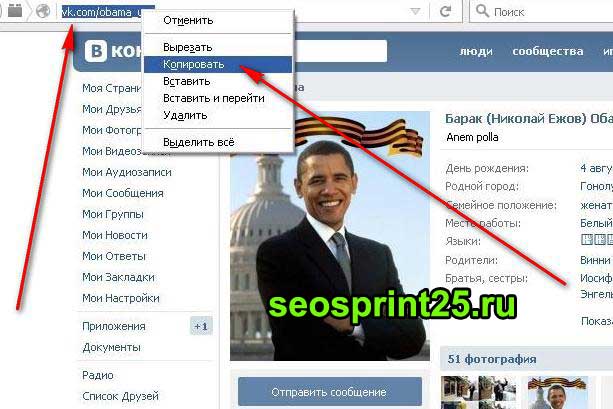 Это нам и нужно. Давайте посмотрим, как это работает.
Это нам и нужно. Давайте посмотрим, как это работает.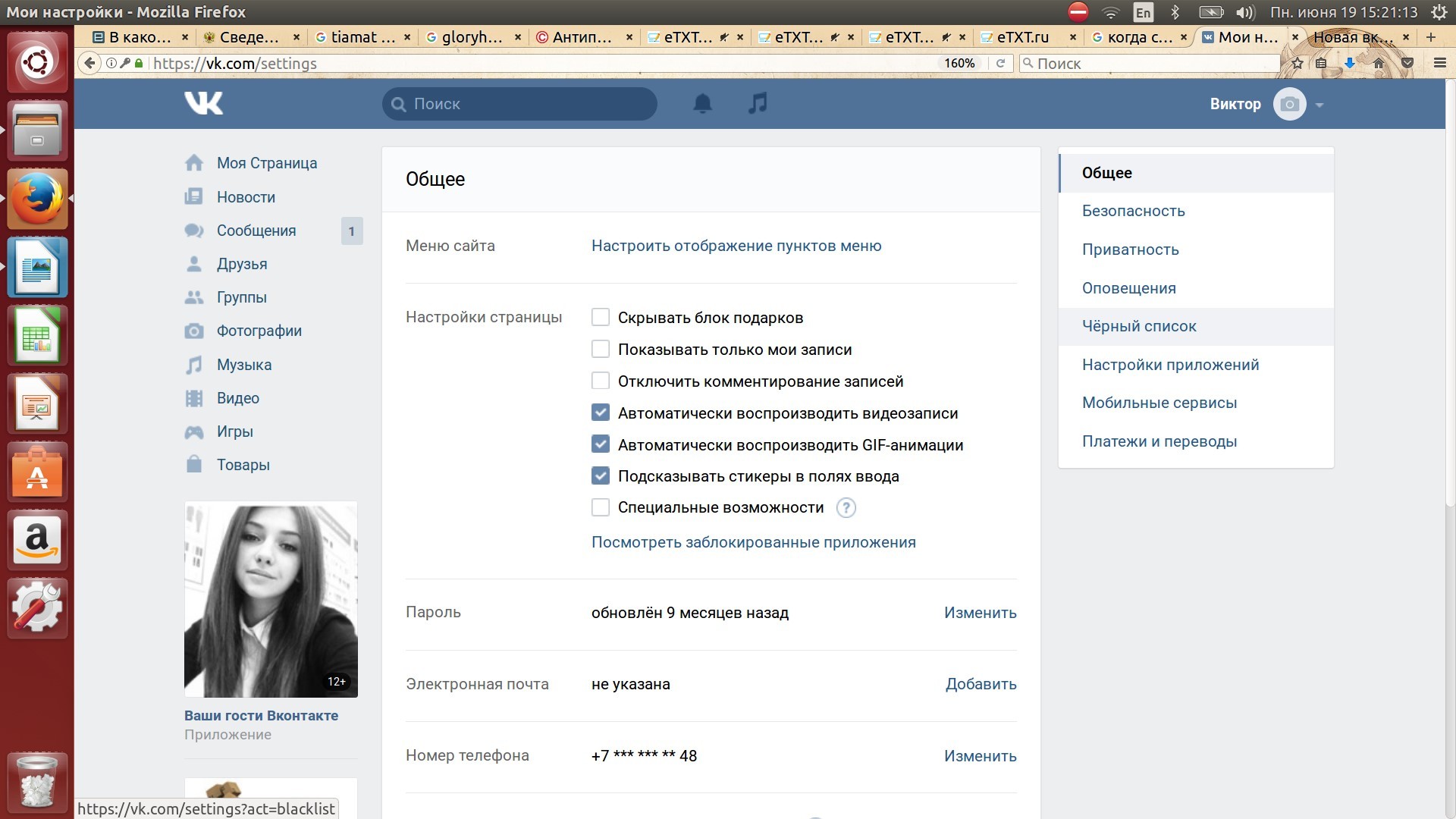 Человек всегда может зайти к вам с любого другого аккаунта. Если Вы хотите, чтобы определенные данные со страницы были недоступны для просмотра, лучше ограничивайте их с помощью настроек приватности.
Человек всегда может зайти к вам с любого другого аккаунта. Если Вы хотите, чтобы определенные данные со страницы были недоступны для просмотра, лучше ограничивайте их с помощью настроек приватности.